Методика сплошного электрического зондирования (СЭЗ) возникла в конце 1980-х гг., когда стало ясно, что при наличии приповерхностных неоднородностей в разрезе применение методики ВЭЗ даёт неудовлетворительные результаты. В то же время появилась необходимость проводить измерительные работы в таких условиях. В результате полученные кривые ВЭЗ приобретали искажения, с которыми невозможно было работать, оставаясь в рамках классической горизонтально-слоистой модели и методики.
Все неоднородности можно разделить на приповерхностные и глубинные. Приповерхностные неоднородности (ППН) обычно не представляют интереса и являются геологической помехой. Глубинные неоднородности, как правило, являются объектом поиска. Однако влияние ППН во много раз сильнее глубинных, так как они расположены ближе к точкам возбуждения и измерения поля, и поэтому аномалии от ППН необходимо удалить перед интерпретацией. Искажающее влияние ППН может быть двух типов – искажение неоднородностями, расположенными вблизи измерительных электродов (Р-эффект) и вблизи питающих электродов (С-эффект).
Как выяснилось такие помехи можно выявить с помощью СЭЗ, идея которых заключается в следующем: минимизировать число попаданий питающих и приёмных электродов в зону ППН. А поскольку расположение неоднородностей неизвестно, то зондирования выполняют, увеличивая разносы с арифметическим шагом, равным расстоянию между точками измерения (пикетами) на профиле. Это делается для того, чтобы на разных точках ВЭЗ питающие электроды попадали в одни и те же места. При таком способе измерений искажения от ППН проявляются на кривых ρk как регулярная помеха, которую, в отличие от случайной, значительно легче обнаружить и удалить.
В России данную методику впервые использовали А. А. Либерманн и В. К. Хмелевской. Как уже было сказано, методика отличается от ВЭЗ высокой плотностью наблюдений, что приводит к большей надёжности данных. Разносы СЭЗ, в отличие от ВЭЗ, возрастают по закону арифметической прогрессии с постоянным шагом. К тому же он жёстко связан с расстоянием между пикетами на профиле: одинаковые или кратные величины. Более того, само название «сплошные» говорит о том, что отдельные кривые ρk рассматриваются крайне редко или только на этапе предварительной обработки. Основной формой представления и анализа результатов для таких зондирований являются разрезы ρk, которые дополняются различными трансформациями, позволяющими увидеть проявление геологических помех и глубинных структур.
При проведении работ по методике сплошных электрических зондирований чаще всего используют трёхэлектродную комбинированную установку AiMN+MNAi (см. рис. 29, сверху). Комбинированная установка даёт два изображения, в которых горизонтально-слоистый разрез проявляется одинаково, а глубинные неоднородности проявляются по-разному. Электрод B относится в «бесконечность» на расстояние больше 7R вдоль профиля или больше 3R в направлении, перпендикулярном направлению профиля (где R – это максимальное расстояние между питающим электродом Ai и центром MN). На каждой точке зондирования приёмные электроды MN неподвижны, питающие электроды Ai движутся одновременно в разных направлениях с линейным шагом.
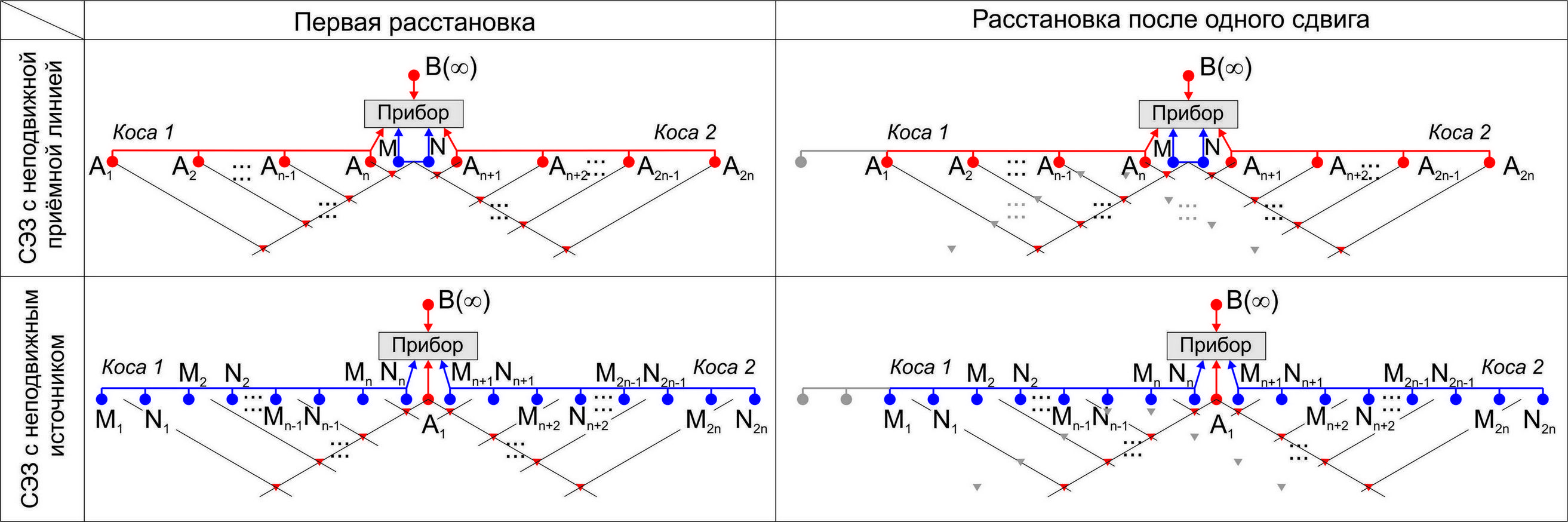
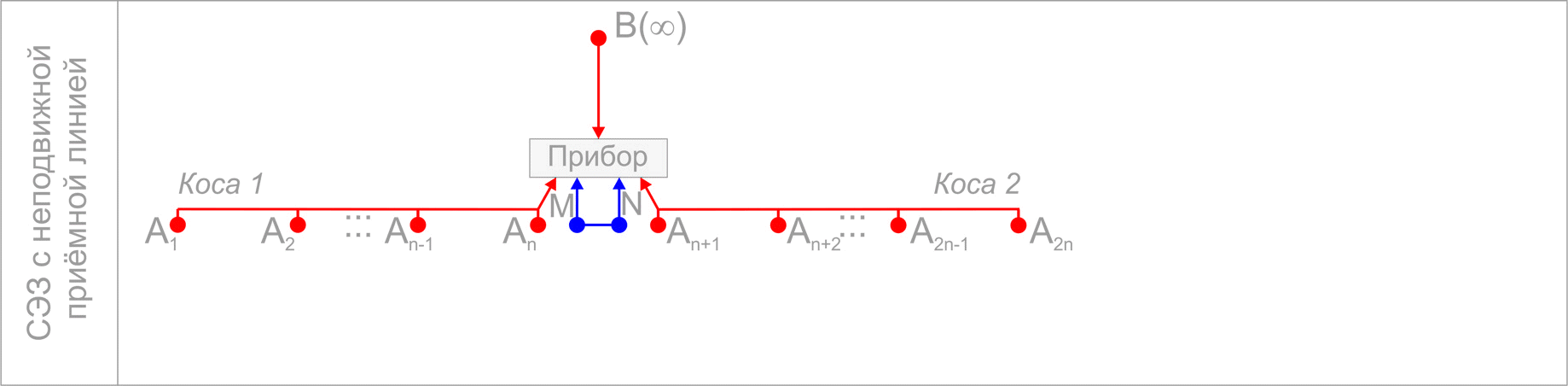
В ряде случаев при СЭЗ реализуется другой тип установки, при котором используются две трёхэлектродные установки с одним неподвижным питающим электродом A (см. рис. 29, снизу). При этом эффект зондирования обеспечивается перемещением приёмной линии MiNi. Так как положение токового электрода не меняется, то в этом случае можно использовать сразу два или даже несколько приёмных линий MN и, соответственно, измерителей, что позволяет резко повысить производительность съёмки. Однако такие данные в последующем необходимо преобразовывать к привычному виду.
В любом из представленных случаев для измерений можно использовать две электроразведочные косы (многожильный коммутирующий кабель), которые подсоединяются к прибору (см. рис. 29). Косы укладываются вдоль профиля наблюдений. Измерения начинаются с электродов (или с приёмников MN), расположенных в начале профиля – 1, 2 и т. д. После отработки первого электрода (или приёмника M1N1) он передаётся в конец второй косы. Как только коса 1 отработана, начинаются замеры с косой 2, а коса 1 сдвигается на следующий пикет вперёд по профилю. После измерения на второй косе первая коса уже на новом месте, можно проводить измерения и перетаскивать косу 2 на новое место. При этом переставляется всего один электрод, а процесс укладки кос идёт практически непрерывно. Такая технология даёт высокую производительность и отличное качество полевых данных. Аналогичную схему можно выработать для второго случая, только теперь косы будут подсоединяться к измерительным электродам.
Один шаг (сдвиг) описанной выше методики СЭЗ изображён на рис. 29. Сверху изображён случай с неподвижным приёмником, снизу – с фиксированным источником. Помимо положений электродов на рисунке изображены маркеры (треугольники), каждый из которых соответствует одной четвёрке электродов ABMN. Другими словами – это условные точки измерения каждой из множества получаемых установок. Слева на рис. 29 представлено начальное положение электродов (первая расстановка) и соответствующие маркеры. Справа – сдвинутая расстановка, на которой демонстрируются старые (серые) положения электродов и точки измерения (серые маркеры), а также новая расстановка с соответствующими маркерами. Видно, что если сдвигать электроды дальше, то мы получим Сплошные электрические зондирования (полностью заполненную маркерами область) до определённой глубины.
Применение электроразведочных кос и развитие аппаратурной базы позволили реализовать следующую идею: использовать в качестве питающих и измерительных электродов одни и те же фиксированные на профиле заземления. Это привело к более современной модификации метода сопротивлений – Электротомографии. Она позволяет получать сплошную картину зондирования одной расстановкой электродов (как в СЭЗ с многократным сдвигом установки) и нацелена на изучение сложно построенных сред с применением инверсии в рамках двумерных и трёхмерных моделей.
Электротомография (ЭТ) – это целый комплекс, включающий в себя как методику полевых наблюдений, так и технологию обработки и интерпретации полевых данных. Как уже говорилось, её особенностью является многократное использование в качестве питающих и измерительных одни и те же фиксированные на профиле положения электродов. Количество их может достигать нескольких десятков и сотен штук. Такой подход позволяет, с одной стороны, работать с современной высокопроизводительной аппаратурой, а с другой ‒ применять эффективные алгоритмы моделирования (решения прямых задач) и инверсии. Интерпретацию данных электротомографии можно проводить в рамках двумерных и трёхмерных моделей. Это принципиально расширяет круг решаемых электроразведкой задач, за счёт исследования сред, значительно отличающихся от «классических» горизонтально-слоистых.
Можно отметить некоторые методические особенности ЭТ. Как и СЭЗ в электротомографии используется линейный шаг по разносам, позволяющий многократно использовать одни и те же места заземлений, что в свою очередь обеспечивает высокую плотность наблюдений. С другой стороны, применение электроразведочных кос приводит к небольшому, в сравнении с методом ВЭЗ, диапазону разносов, который определяется числом используемых в установке электродов и расстоянием между ними. Это, естественно, ограничивает и интервал изучаемых глубин. Несомненным плюсом ЭТ является возможность комбинирования различных электроразведочных установок, которое практически не встречается при работах методом ВЭЗ. Тем самым удаётся увеличить объём независимых измерений электрического поля, используя различные виды возбуждения и приёма электрического поля, и компенсировать недостатки отдельных установок, существенно повышая надежность инверсии.
Разрешающая способность (т. е. количество деталей геоэлектрического разреза, устойчиво проявляющихся в электрическом поле), как и в классических методах ВЭЗ, тесно связана с плотностью измерений на одном профиле, т. е. расстоянием между электродами. В свою очередь увеличение разрешающей способности обычно приводит к уменьшению общей глубинности метода. Для достижения максимальной эффективности при проведении полевых работ применяется специальная многоэлектродная аппаратура с программируемой автоматической коммутацией электродов (обычно от 48 штук). В настоящее время наиболее известными из них являются Скала‑48, Скала‑64, Syscal Pro и др [3]. Такая аппаратура поочерёдно коммутирует и опрашивает различные комбинации электродов по заранее запланированному оператором сценарию (последовательности, протоколу), которые создаются в специальных программах (например, SiberTools, x2ipi, ZondProtocol, RiPPP и др.). Таким образом, в результате измерений получают информацию о распределении кажущегося удельного электрического сопротивления по разрезу. При работах на длинных профилях после проведения измерений с одной расстановкой электродов физически перемещается только часть электродов, чаще всего относящихся к одной из кос. В связи с этим для существенного сокращения времени измерений применяют системы, состоящие из нескольких (двух) кос.
На рис. 30 иллюстрируется технология электротомографии: приведена типичная схема измерения двумя косами с последующим переносом первой косы и прибора для непрерывного продолжения профиля. Как и при описании СЭЗ, помимо положений электродов на рисунке изображены маркеры (треугольники), каждый из которых соответствует одной четвёрке электродов ABMN. Одна из таких комбинаций представлена на рисунке, а соответствующий маркер (точка измерения) выделен увеличенным размером. Маркеры чёрного цвета относятся к регулярной (первой) расстановке электродов, расположенных на двух первых косах и использующих полную (single) систему измерений (см. рис. 30, коса 1 и 2). После проведения всех запланированных измерений на этой раскладке прибор и коса 1 (или дополнительная коса) вместе с электродами переносятся в следующее положение. В результате получаем расстановку, состоящую из кос 2 и 3. Маркеры, соответствующие новой расстановке, и коса 3, продолжающая профиль, выделены серым цветом. Теперь оператор должен учесть при планировании последовательности измерений, что часть измерений (под косой 2) уже есть. Такую технологию называют нагоняющим измерением (roll-along). Таким образом, профиль можно продолжить до необходимой длины.
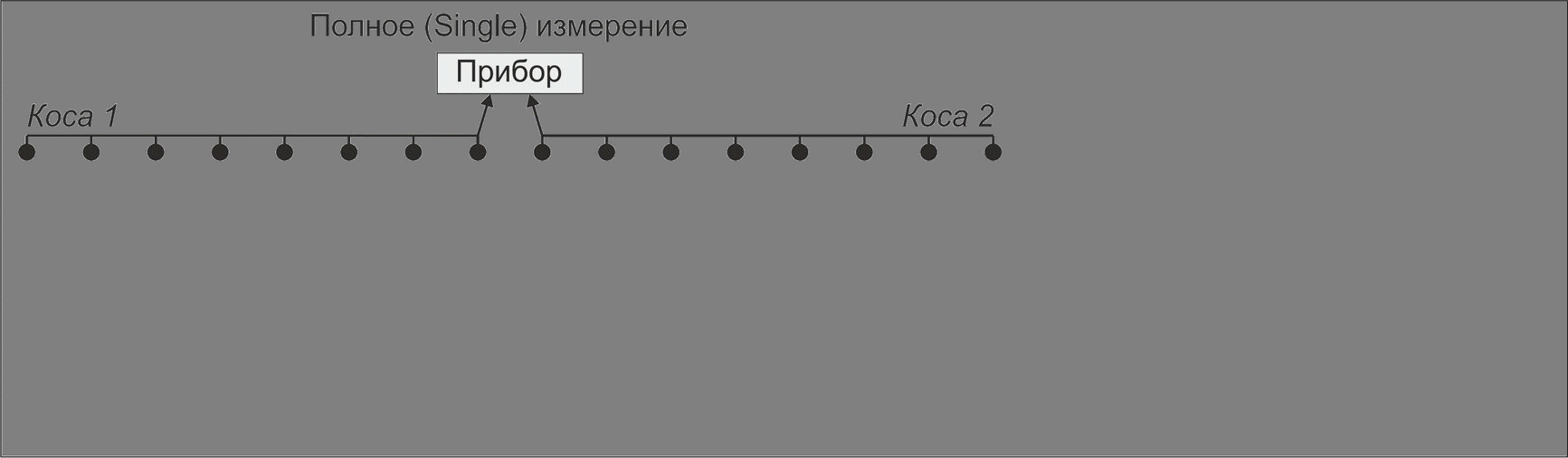
Современное аппаратурное и программное обеспечение электротомографии поддерживает большинство установок, известных из метода ВЭЗ: Шлюмберже, Веннер, трёхэлектродные и др. (см. п. 2.1). Каждую установку с помощью численного моделирования (решения прямых и обратных задач) можно исследовать на предмет чувствительности к различным моделям. Например, известно, что установка Веннера характеризуется высоким уровнем сигнала, хорошей чувствительностью к горизонтальным границам, плохой чувствительностью к вертикальным границам. Дипольная установка характеризуется низким уровнем сигнала, хорошей чувствительностью к вертикальным границам, средней чувствительностью к горизонтальным границам. Установка Шлюмберже обладает одинаковой чувствительностью к горизонтальным и вертикальным границам, являясь компромиссом между установками Веннера и дипольной. Трёхэлектродная установка, как и дипольная, имеет большую чувствительность к горизонтальным неоднородностям (вертикальным границам). Наилучшие же результаты при инверсии данных ЭТ могут быть получены при комбинировании различных типов установок с последующей совместной инверсией.
Параллельно с появлением многоэлектродных электроразведочных станций, реализующих плотные 2D томографические измерения, появлялись алгоритмы и их программные реализации, специализированные на моделировании и инверсии данных электротомографии в сложных (двух- и трёхмерных) средах. Для решения прямой задачи можно привести Res2DMod, ZondRes2d; для инверсии ‒ Res2DInv, ZondRes2d, ERT Lab. В данном пособии разберём использование программы Res2DMod для решения прямой задачи ЭТ, что позволит лучше понять принципы работы многоэлектродных методик, изучить чувствительность и разрешающую способность различных установок к заданной модели среды.
Res2DMod – программа для моделирования данных электротомографии, которая распространяется свободно с некоторыми функциональными ограничениями. Бесплатную версию можно свободно скачать на сайте разработчиков Малайзийской компании Geotomo Software. Res2DMod позволяет решать двумерную прямую задачу в случае метода электротомографии с определённым типом установки, т. е. рассчитывать и строить псевдоразрез кажущегося УЭС для заданной пользователем двумерной модели среды.
В Res2DMod можно моделировать разрезы кажущегося сопротивления для следующих установок: трёхэлектродная (Pole-Dipole), потенциал-установка (Pole-Pole), Шлюмберже, Веннера (α, β, γ), дипольная осевая и экваториальная. На рис. 31 эти установки приведены с параметрами: a – размер приёмной линии (за исключением потенциал установки) и n – количество разносов AB для каждого приёмника. Параметры используются при решении прямой задачи, причём в установке Веннера и двухэлектродной потенциал-установке меняется только размер a. В остальных случаях для одного приёмника существует несколько источников, что позволяет делать измерения, аналогичные одномерным зондированиям с перекрытиями. Как уже говорилось, каждая из установок имеет свою особенную чувствительность, глубинность и разрешающую способность. Некоторые из этих особенностей мы изучим.
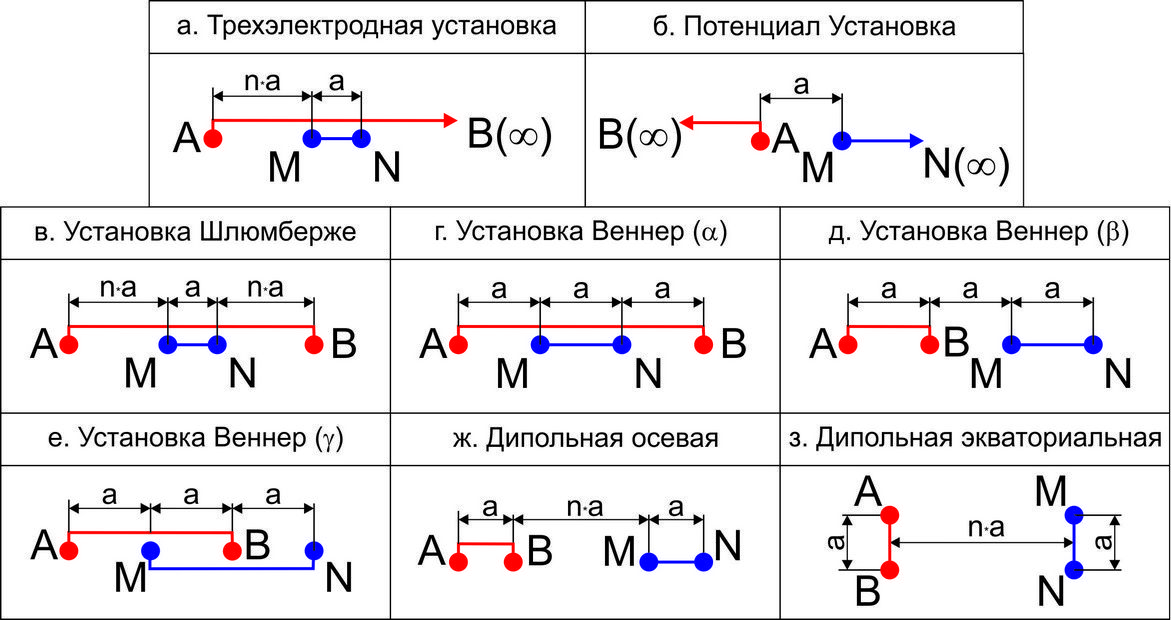
Прежде чем приступить к изучению возможностей программы Res2DMod, стоит сказать, что прямая задача решается конечноразностным или конечноэлементным методом по выбору пользователя. Но в любом случае расчётная область (где будет рассчитываться ρk) разбивается на блоки, используя прямоугольную сетку с L‑1 столбцами и M‑1 строками. Соответственно сетка состоит из L узлов на каждой горизонтальной линии разбиения и M – на каждой вертикальной (всего L×M узлов; см. рис. 32). В них рассчитываются значения потенциала электрического поля и затем пересчитываются в кажущееся УЭС.
Каждому блоку сетки можно задавать значение сопротивления. Таким образом, используя достаточно мелкое разбиение, можно составлять сложные геологические структуры или объекты. Частота вертикальных линий сетки зависит от межэлектродного расстояния. Каждое межэлектродное расстояние можно разбить на 4 или 2 элемента (см. рис. 32, слева и справа соответственно).
Стоит сказать, что от первого и последнего электрода до краёв области помещено по 12 узлов (вертикальных линий) сетки для корректного учёта краевых эффектов. Частота горизонтальных линий обычно задаётся вручную, поэтому стоит быть внимательным и учитывать, что от густоты разбиения зависит точность расчёта прямой задачи и требуемое для решения время. Как минимум, для корректного расчёта нужно, чтобы первые три разбиения по глубине не были больше трёх блоков вдоль профиля. Расстояние между остальными горизонтальными линиями может увеличиваться не сильнее, чем по логарифмическому закону (см. п. 3.1).

На рис. 32 представлены фрагменты сеток, которые используются в программе Res2DMod для расчёта прямой задачи электротомографии. Слева приводится более густая сетка, где межэлектродное расстояние дробится на четыре части, справа – на две. Данные метода сопротивлений отвечают логнормальному закону распределения, поэтому для оптимизации требуемых для расчёта ресурсов, частота горизонтальных линий увеличивается с глубиной, что и можно наблюдать на рис. 32.
Заготовки с параметрами сеток и моделей двумерной среды со значениями УЭС чаще всего делаются вручную в любом текстовом редакторе, а потом уже корректируются с помощью инструментов программы Res2DMod. Файлы с такими заготовками имеют собственный формат и расширение *.mod. Структура этого формата разобрана и описана в табл. 4 на примере модели однородного полупространства HalfSpace.mod.

| |
| |
|
||||||||||||||||||
| |
|
||||||||||||||||||
| |
|
||||||||||||||||||
| |
|
|
|
||||||||||||||||
| |
|
||||||||||||||||||
| |
|
||||||||||||||||||
| |
|
||||||||||||||||||
| |
| |
|
|
|
|
|
|
|
|
| |
… 0000… |
|
|
|
|
|
|
|

Некоторые строки можно записывать в одну, используя запятую в виде разделителя. Например, можно объединить 2 и 3 строку, в результате запишется 36, 10; или строки 7‒9 можно записать в одну как 0, 140, 3.
Теперь мы можем создать файл с описанной сеткой и моделью однородного полупространства с сопротивлением 10 Ом·м. Для этого нужно создать файл HalfSpace.mod и скопировать или внести данные из первого столбца таблицы с описанием структуры, представленной выше. При создании нужно не забыть, что в строках с 14 по 27 нужно ввести 140 нулей в каждой из них (можно больше, нельзя меньше). В строке 28 оставим 1, что соответствует установке Веннер (α). Закончить файл необходимо пятью строками с одним нулём в каждой. После редактирования нужно сохранить файл HalfSpace.mod. Созданный файл с расчётной сеткой и моделью однородного полупространства можно использовать в программе Res2DMod.
Для начала работы в Res2DMod необходимо скачать её с сайта разработчика (https://www.geotomosoft.com/r2dmodwin.zip) и установить. Запустив программу, можно увидеть привычное для пользователей ОС Windows главное меню (см. рис. 33). Чтобы загрузить созданную ранее расчётную сетку и модель, нужно выбрать пункт File→Read file with forward model, после этого кликнуть файл HalfSpace.mod.

В случае удачного прочтения сетки и модели в окне программы отобразится некоторая полученная из файла информация (название модели, количество электродов и т. д.). На последней строке будет сообщение о завершении чтения файла (Reading of data file is complete). Также появится окно-сообщение с указанием пути к прочитанному файлу: Completed reading of data file C:\…\HalfSpace.mod. Если в параметрах сетки или модели будут ошибки, то строчки Reading of data file is complete не будет и появится окно-сообщение об ошибке, где чаще всего указывается возникшая проблема.
После успешной загрузки файла HalfSpace.mod с параметрами сетки и модели можно приступать к просмотру, редактированию модели и расчёту прямой задачи ЭТ. Для просмотра модели необходимо выбрать пункт меню Edit→Display model. В результате отобразится разрез без сетки, который невозможен редактирования. В нашем случае это одноцветная (цвет соответствует заданному сопротивлению 10 Ом·м) прямоугольная область. Чтобы изменить модель, нужно выбрать пункт Edit→Edit model, после чего появится модель с расчётной сеткой (см. рис. 34). Сверху по горизонтали отложена ось X, на которой указаны расстояние по профилю в метрах. Деления соответствуют межэлектродному расстоянию (в нашем случае 1 м). Видно, что длина профиля составляет 35 м, что согласуется с заданными параметрами установки (36 электродов). Можно заметить, что в горизонтальном направлении между соседними электродами по 4 сектора сетки, как и было прописано в файле. В вертикальном направлении слева отложена ось Z, где указываются значения глубин. Над моделью слева указано три значения УЭС: 10, 100 и 500 Ом·м. Эта информация также прочитана верно из 9-й и 11-й строк файла HalfSpace.mod.
Находясь в режиме Edit Model, можно приступать к редактированию модели, изменяя УЭС блоков сетки интерактивно с помощью мыши и клавиатуры. Для этого нужно навести курсор на элемент сетки, который необходимо поменять, и нажать правую кнопку мыши. Цвет блока изменится на белый. Это означает, что в этом блоке не задано никакое из представленных значений сопротивления. После этого необходимо выбрать одно из значений УЭС: кликнуть левой кнопкой мыши по одному из цветных прямоугольников, которые находятся над моделью слева, рядом со значениями сопротивлений (в нашем случае 10, 100 и 500 Ом·м). В результате белый выделенный блок приобретёт цвет, отвечающий выбранному сопротивлению. Таким образом можно изменять УЭС некоторой области в модели: выделить группу блоков и присвоить им нужное сопротивление.
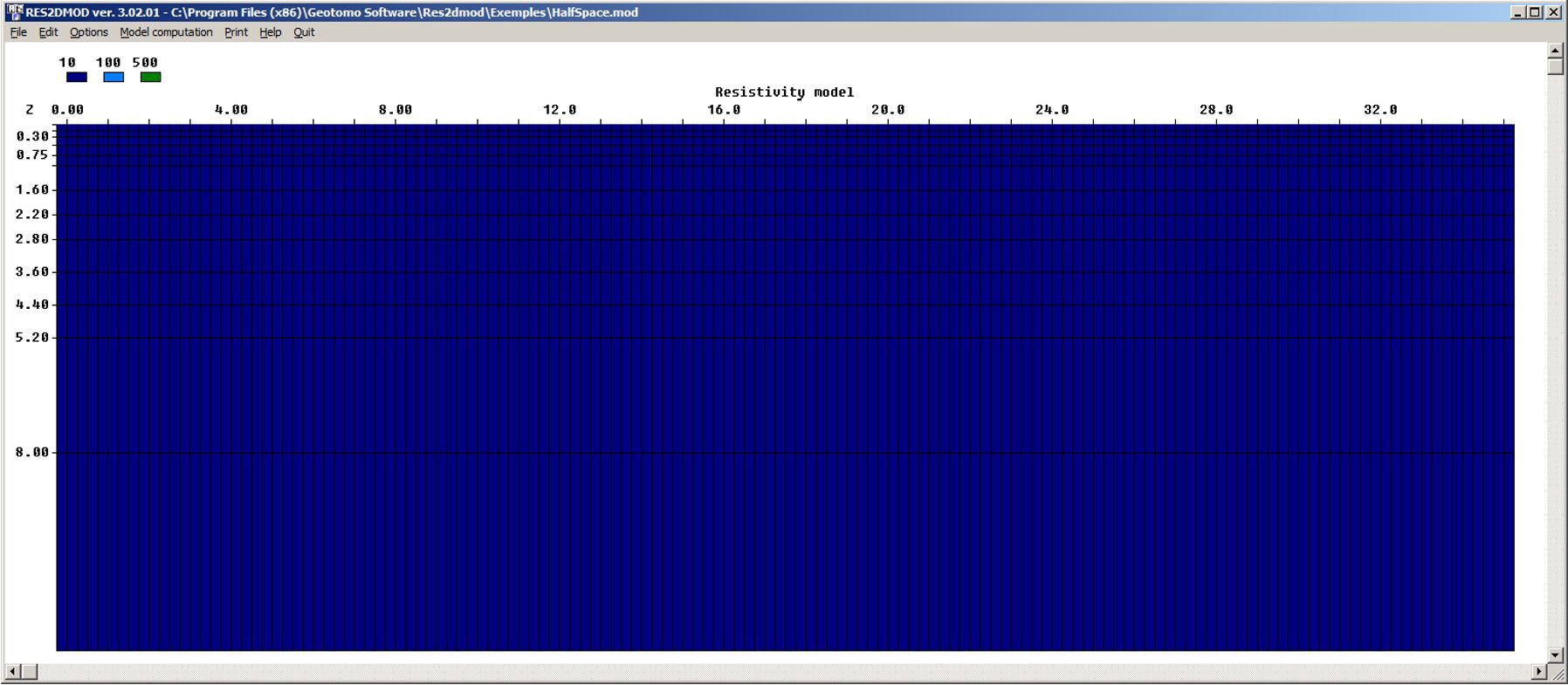
Чтобы упростить работу с большими расчётными сетками и сложными моделями, в программе реализована возможность использовать горячие клавиши для выделения сразу группы блоков:
• левая кнопка мыши – выделение 4 блоков вправо от курсора мыши;
• D – выделение столбца блоков вниз от курсора до границы модели;
•] – выделение строки блоков вправо от курсора до границы модели;
• [– выделение строки блоков влево от курсора до границы модели;
•} – выделение всех блоков вправо и вниз от курсора до границ модели;
• {– выделение всех блоков влево и вниз от курсора до границ модели.
Помимо изменения сопротивления выделенной области модели в программе Res2DMod можно добавлять значения сопротивлений через пункт меню Edit→Add new model resistivity. В появившееся диалоговое окно нужно ввести новое значение УЭС (под надпись Please type in the new model resistivity value) и нажать «OK» или клавишу Enter. Если вернуться в режим редактирования, то можно будет увидеть дополнительный цветной прямоугольник (рядом с имеющимися ранее) и соответствующее значение УЭС над ним. Теперь это значение можно использовать при дальнейшем редактировании модели. Максимальное количество значений УЭС, используемых в модели – 16.
Используя приведённые инструменты редактирования и файл HalfSpace.mod, можно создать модель полупространства (10 Ом·м) с прямоугольным объектом, лежащем от 16 до 19 м по горизонтали и от 1 до 2,2 м по вертикали с сопротивлением 500 Ом·м (см. рис. 35, снизу). Чтобы не утратить первоначальную модель полупространства, перед редактированием её нужно сохранить в новый файл, например, Block500.mod, используя пункт меню File→Save results in RES2DMOD format. После того как модель с объектом (блоком сопротивлением 500 Ом·м) создана, её можно открыть в текстовом редакторе, где можно увидеть, что помимо нулей в строках с 14 по 27 появились числа «2», которые соответствуют заданному блоку с УЭС 500 Ом·м (см. табл. 4 с описанием структуры файлов*.mod, строки с 14 по 27).
Не стоит забывать, что при расчёте прямой задачи помимо расчётной сетки и модели среды участвуют параметры установки. Их можно редактировать в оболочке программы Res2DMod (см. рис. 36).
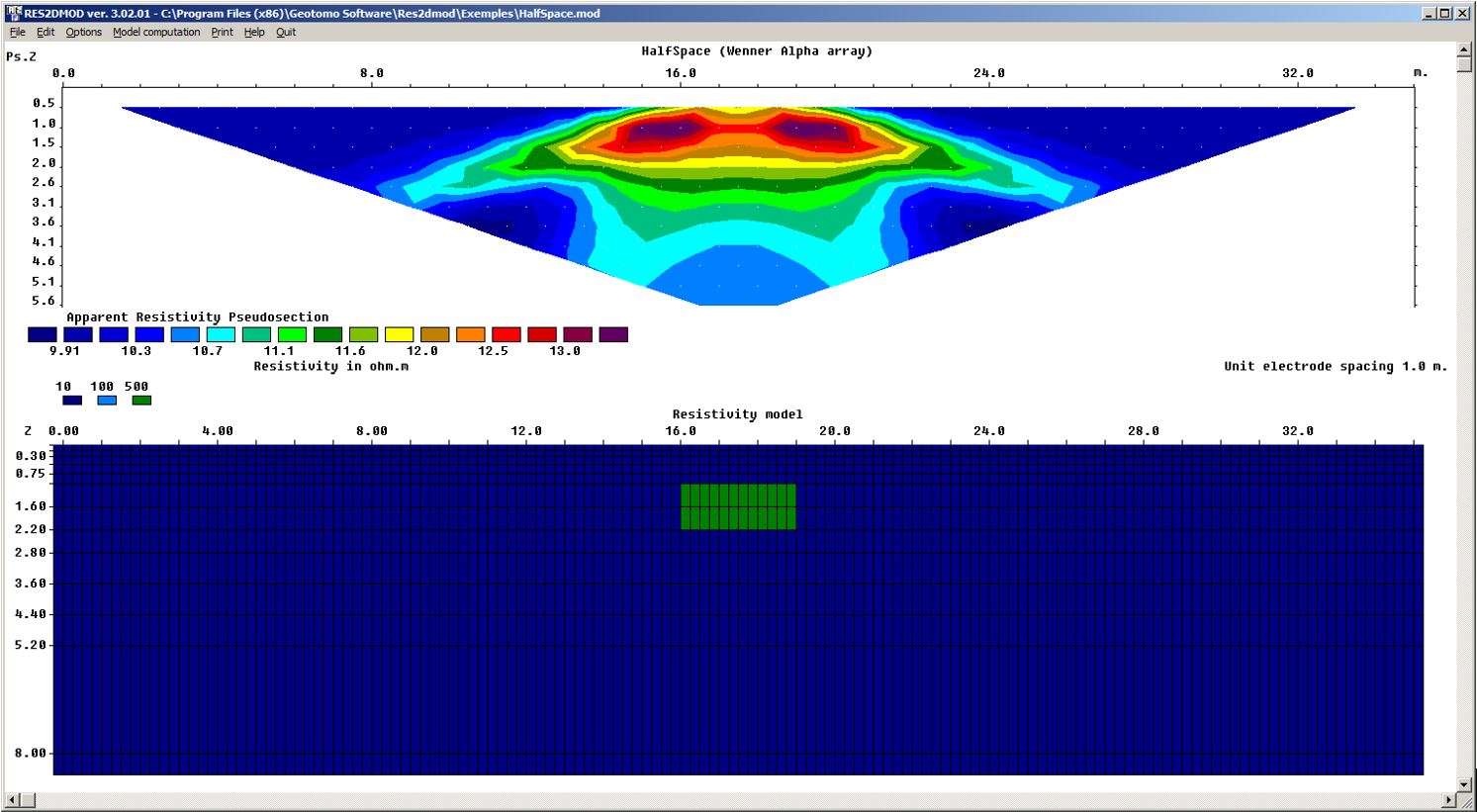
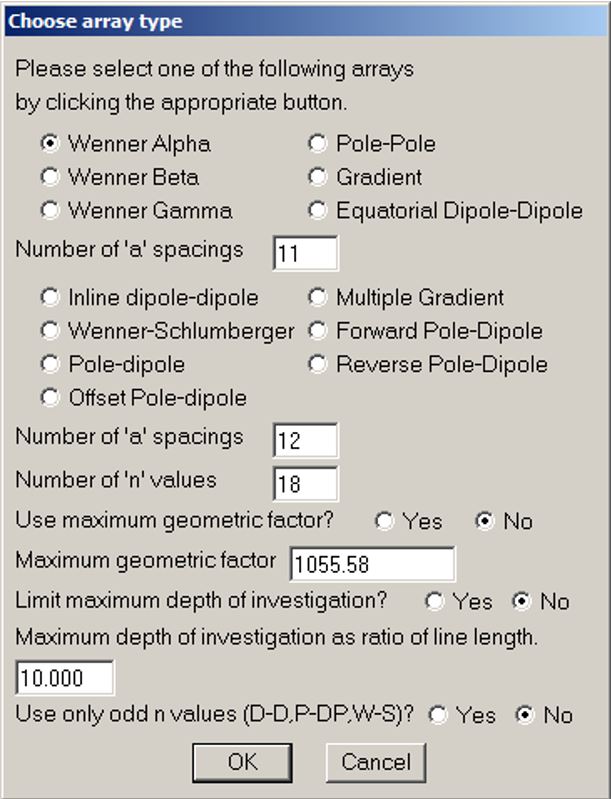
Для редактирования параметров установки необходимо воспользоваться пунктом меню Edit→Change array type. В появившемся окне (см. рис. 36) можно выбрать нужный тип установки, поставив точку напротив соответствующего пункта (в нашем случае – это Wenner Alpha). Также есть возможность задать количество приёмных и питающих линий (Number of ‘a’ spacings и Number of ‘n’ values соответственно; см. рис. 31). Остальные параметры оставим для самостоятельного изучения.
После редактирования модели и выбора установки (в нашем случае, если ничего не менять, это установка Веннер (α) с 36 электродами, межэлектродное расстояние 1 м) можно приступать к расчёту прямой задачи ЭТ: пункт меню Model Computation→Calculate potential values. После расчёта появится информационное окно, в котором сообщается, что расчёт завершён (Calculations is completed) и выводится затраченное время. Результатом будет псевдоразрез кажущегося УЭС. Посмотреть его можно используя пункт меню Edit→Display model. Выбрав этот пункт, увидим диалоговое окно, где нужно выбрать способ (масштаб) отображения изолиний вычисленного кажущегося сопротивления (линейный, логарифмический и т. д.). По умолчанию точка стоит напротив логарифмических интервалов между изолиниями (Logarithmic contour intervals). В большинстве случаев на геоэлектрических разрезах используют именно логарифмическую шкалу, поэтому оставим этот вариант, нажав OK или клавишу Enter. Отобразится псевдоразрез кажущегося УЭС сверху в виде изоом, под ним автоматически приводится модель среды (см. рис. 35) без сетки. Если прямая задача рассчитана один раз для текущей (открытой) модели, то псевдоразрез будет изображаться и в режиме редактирования, только теперь отобразится расчётная сетка и появится возможность редактирования модели.
На рис. 35 видно, что над псевдоразрезом указывается название модели и в скобочках тип установки, указанные в файле Block500.mod. В обоих случаях (модель и разрез) по горизонтали отложена ось X, на которой указаны расстояние по профилю в метрах, по вертикали (ось Z) – глубина. Под псевдоразрезом, который представлен в виде карты изоом, слева расположена цветовая шкала значений кажущегося сопротивления. Изоомы – это линии равных значений УЭС, которые проводятся методами интерполяции по дискретным (отдельно стоящим, рассчитанным в прямой задаче) значениям сопротивлений в точках разреза. Области между парами изолиний закрашиваются цветом, который соответствует одному из двух сопротивлений. Цветовую палитру шкалы можно выбирать произвольно, но в электроразведке для выделения зон пониженных сопротивлений принято применять различные тона синего, голубого, зелёного (холодные цвета), а зоны повышенных сопротивлений раскрашиваются тёплыми цветами: различные оттенки красного, коричневого, оранжевого. Есть исключения. Например, при изучении мёрзлых пород чаще всего используют обратную палитру: синий – изолятор, красный – проводник.
Видно, что в районе непроводящего объекта (500 Ом·м) сосредоточены изолинии с повышенным УЭС (тёплые цвета), что соответствует заданной модели среды. Затем они плавно переходят в холодные цвета, что отвечает проводящей вмещающей среде. Полученный расчёт можно сохранить в тот же файл Block500.mod. Сделаем это используя пункт меню File→Save results in RES2DMOD format. Теперь в нём будут содержаться рассчитанные (результат решения прямой задачи) и отображаемые на псевдоразрезе значения потенциала электрического поля и кажущееся УЭС, которые при следующем открытии будут подгружаться автоматически без пересчёта (это было важно, когда компьютеры были не столь мощные).
Мы научились с помощью программы Res2DMod создавать расчётные сетки, геоэлектрические модели и решать прямую задачу для современной модификации метода сопротивлений – электротомографии. Как и в случае одномерных ВЭЗ, можно оперировать полученными данными, вычисляя относительные отклонения rel.dev (см. п. 2.3). Но теперь это будут не единичные кривые, а двумерные разрезы. Такой анализ можно делать с помощью программ MS Excel, а для визуализации (построение двумерных карт) полученных данных можно использовать Surfer. Разберём один из примеров.
Используя программу Res2DMod, решим задачу на чувствительность метода электротомографии: определить объект с заданными размерами какого сопротивления можно выделить в однородном полупространстве с сопротивлением 10 Ом·м, если точность прибора составляет 5 %. Использовать объект и установку как в разобранной выше модели Block500.mod (прямоугольник от 16 до 19 м по горизонтали и от 1 до 2,2 м; установка Веннер (α) с 36 электродами, между электродами 1 м; см. рис. 35‒36).
Аналогично случаю одномерных ВЭЗ, сначала нужно решить прямую задачу ЭТ для модели неизменённой среды. В данном случае – это модель полупространства с сопротивлением 10 Ом·м. В результате будет получен набор значений УЭС \( {ρ}_{k}^{нач} \), по которому строится псевдоразрез в виде карты изоом. Затем то же самое нужно сделать для изменённой среды с объектом – рассчитать прямую задачу в программе Res2DMod – получить значения \( {ρ}_{k}^{изм} \). Сравнивая два полученных набора, можно вычислить их отклонения (rel.dev) относительно друг друга и провести дальнейший анализ. В случае одномерных ВЭЗ – это были кривые, зависящие от разноса. При анализе рассчитанных (или модельных, или теоретических) данных ЭТ можно построить двумерное распределение для визуальной оценки, найти области максимальных ошибок и сравнить с заданным уровнем.
Мы уже разобрали, как изготавливается сетка и модель, у нас есть готовый файл с параметрами установки и среды однородного полупространства с сопротивлением 10 Ом·м – HalfSpace.mod. Рассчитаем прямую задачу ЭТ (Model Computation→Calculate potential values) и экспортируем рассчитанные данные с помощью пункта меню File→Save results in RES2DINV format. В появившемся окне необходимо ввести имя файла с расширением *.dat, формат которого предназначен для программы инверсии данных ЭТ RES2DINV, к которой мы вернёмся позже. Для удобства назовём его идентично модели – HalfSpace.dat. После ввода имени нужно нажать кнопку «Cохранить» или клавишу Enter, появится диалоговое окно Choose noise level, где можно выбрать уровень шума. Нам это пока не требуется, и мы нажимаем ОК или клавишу Enter. Полученный файл можно открыть в MS Excel, указав, что разделителями являются пробелы (файл Block.xlsx). В первой строке данных, как и в формате файлов *.mod, указано название модели HalfSpace, а в четвёртой указано количество рассчитанных значений УЭС – 198 (точек измерения, маркеров). Именно такое количество данных нужно анализировать. Они начинаются с седьмой строки и располагаются в трёх столбцах: первый – расстояние по профилю (координата X); второй – условная глубина (координата Z) и третий – ρk. Для удобства нужно скопировать эти три столбца (без первых шести строк) на новый лист и обозначить их X, Z и Block10 (что соответствует сопротивлению блока 10 Ом·м и равно сопротивлению вмещающей среды). Мы подготовили набор значений УЭС \( {ρ}_{k}^{нач} \) для сравнения с \( {ρ}_{k}^{изм} \), которые нужно рассчитать в изменённой среде с объектом. Это мы сделаем следующим шагом.
Для получения \( {ρ}_{k}^{изм} \) решим прямую задачу ЭТ в случае изменённой среды (с объектом). Прежде всего необходимо добавить в модель полупространства с сопротивлением 10 Ом·м (HalfSpace.mod) значение сопротивления близкое к вмещающей среде, например, 50 Ом·м (Edit→Add new model resistivity). Затем нужно создать заданный в условиях задачи объект: в режиме редактирования мышкой выделить область и присвоить ей значение УЭС 50 Ом·м. Сохраним модель в файл Block50.mod. Теперь можно рассчитать прямую задачу ЭТ (Model Computation→Calculate potential values). По аналогии с прошлым расчётом, экспортируем данные в Block50.dat в формат RES2DINV и откроем их в MS Excel. В связи с тем, что установка остаётся неизменной и точки измерения совпадают, то нам понадобится не три столбца с координатами и соответствующими УЭС, а только последний. Нужно скопировать этот столбец на подготовленный ранее лист с данными ЭТ для неизменённой среды. Для самопроверки лучше \( {ρ}_{k}^{изм} \) разместить рядом с \( {ρ}_{k}^{нач} \) и обозначить Block50 (что соответствует сопротивлению блока 50 Ом·м). Количество строк (значений УЭС) должно совпасть. Как и в случае ВЭЗ, в MS Excel можно найти столбец относительных отклонений rel.dev. двух имеющихся наборов \( {ρ}_{k} \) (см. формулу в 2.3), для каждой точки измерения. Таким образом, мы получили возмущения, которые возникают в данных ЭТ, при внесении в однородное проводящее полупространство (10 Ом·м) объекта с сопротивлением 50 Ом·м заданных размеров. Назовём этот столбец rel.dev.50 – относительное отклонение при сопротивлении блока 50 Ом·м.
Один из способов оценки рассчитанных отклонений rel.dev. – это построение значений ошибки в зависимости от одной из координат: X – распределение по профилю (см. рис. 37, чёрные квадраты) или Z – по глубине. Мы рассмотрим первый случай. Такие построения можно сделать в MS Excel с помощью соответствующего типа диаграммы (точечная), выбрав в качестве данных колонки X и найденные отклонения. На построенной диаграмме (см. рис. 37) по оси абсцисс отложено расстояние по профилю, а по оси ординат – величина отклонения в процентах. Видно, что максимальные отклонения возникают в центральной части профиля, над объектом и достигают 20 %. Поэтому можно сделать вывод, что объект таких размеров и сопротивления 50 Ом·м методом ЭТ может быть выявлен, потому что возмущения, которые возникают в данных ЭТ, при внесении в однородное проводящее полупространство (10 Ом·м) объекта с сопротивлением 50 Ом·м значительно превышают 5 % – точность прибора. Нам же нужно определить предел чувствительности метода ЭТ к объекту таких размеров. Для этого нужно уменьшать сопротивления до тех пор, пока отклонения не упадут до заданной по условию точность прибора – 5 %.
Используя программу Res2DMod, рассчитаем ещё две прямые задачи ЭТ в программе для объектов с сопротивлением 20 и 15 Ом·м, предварительно создав соответствующие модели (Block20.mod и Block15.mod). Полученные значения \( {ρ}_{k} \) экспортируем в *.dat файлы по уже привычной схеме и скопируем их на лист MS Excel, который мы создали ранее, в соседние с имеющимися столбцами. Новые колонки обозначим Block20 и Block15 соответственно. После этого по той же схеме, что и ранее, можно рассчитать ещё два столбца отклонений для каждого из приведённых случаев, относительно данных, вычисленных над неизменённой средой – \( {ρ}_{k}^{нач} \). Полученные столбцы назовём rel.dev.20 и rel.dev.15. Все три ошибки изобразим в одной системе координат (см. рис. 37). Это можно сделать, добавив данные на уже имеющуюся диаграмму, которую мы построили для случая, когда сопротивление объекта равно 50 Ом·м. При построении будем использовать разные оттенки серого (чем темнее, тем больше сопротивление) и разные фигуры: 15 Ом·м – ромбы, 20 Ом·м – кружки, 50 Ом·м – квадраты. Видно, что с уменьшением контраста (разницы) между сопротивлением объекта и вмещающей среды, относительные отклонения падают. В случае, когда блок имеет УЭС 15 Ом·м (см. рис. 37, ромбы), максимальные значения ошибки находятся вблизи 5 %. Поэтому можно утверждать, что мы нашли предел чувствительности метода ЭТ для данного случая. Другими словами, при сопротивлении объекта меньше 15 Ом·м и точности прибора 5 % методом ЭТ выявить объект рассмотренных размеров будет затруднительно. Результат проделанных действий можно сохранить в файл *.xlsx и сравнить с шаблоном Block.xlsx.

Построение ошибок в зависимости от одной из координат не единственный подход для анализа чувствительности и решения других методических задач электротомографии. Более наглядный способ – построение двумерного (зависящего от двух координат) распределения относительного отклонения в изолиниях (см. рис. 38) с помощью специализированных программ для создания таких карт-разрезов, например, Surfer фирмы Golden Software. Чтобы построить двумерное распределение, нужно создать грид-файл в специальном формате с расширением *.grd. Для этого в программе Surfer необходимо выбрать пункт меню Grids→Grid Data и в диалоговом окне выбрать файл данных (в нашем случае Block.xlsx, созданный выше). Затем появится окно с настройками создаваемого грида, где указываются данные X, Y и Z (Data Columns), имя файла и путь к нему (Output Grid). В качестве первых двух будет расстояние по профилю и глубина – два столбца файле Block.xlsx, обозначенные нами как X и Z. Данными Z в гриде (не путать со столбцом глубин!) следует назначить рассчитанные относительные отклонения одного из случаев, например, столбец rel.dev.15. Выбрав нужные данные и назначив имя, нужно нажать OK или клавишу Enter. Произойдёт генерация и сохранение грида в файл с расширение *.grd. С использованием его строится двумерное распределение относительной ошибки с помощью инструмента в программе Surfer – карта изолиний (Contour Map). Предполагается, что студент уже имеет опыт работы в программе Surfer, поэтому не будем останавливаться на таких построениях подробно.
На рис. 38 представлено двумерное распределение относительного отклонения в изолиниях для случая, когда сопротивление объекта 15 Ом·м (rel.dev.15 в зависимости от координат X и Z). Цвету соответствует величина относительного отклонения: чем темнее, тем больше ошибка.
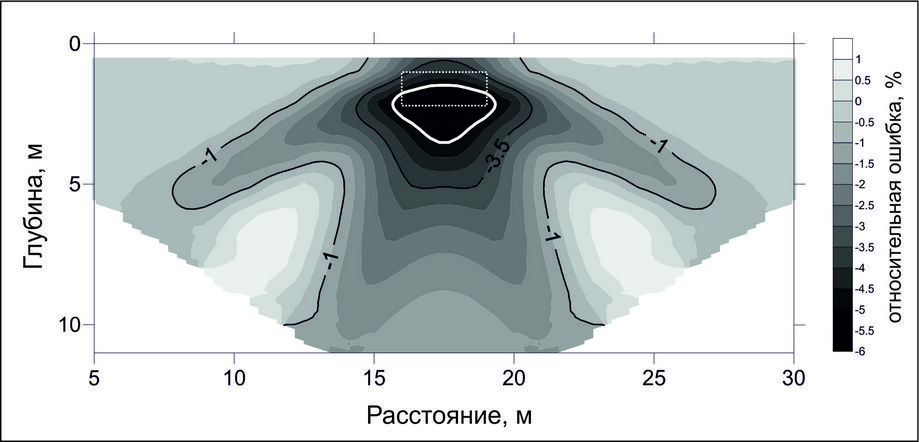
На построенной карте выделены две изолинии (чёрные линии), где цифрами обозначены соответствующие значения ошибок (1 и 3,5 %). Белый контур – изолиния уровня 5 %, а всё что внутри – превышает этот порог. Помимо этого, поверх карты белыми точками нанесён контур объекта. Можно видеть, что максималь ные значения отклонения относятся к центру объекта по горизонтали и распределяются ниже по глубине. Область, где отклонение превышает 5 % сопоставима с размерами объекта. Уменьшая сопротивление объекта, 5-процентная зона будет сужаться, что отрицательно скажется на определении размеров объекта. При увеличении УЭС объекта 5-процентная зона будет расширяться, что можно проверить, построив двумерное распределение отклонения данных рассчитанных для модели полупространства относительного данных полученных для модели с объектом 20 или 50 Ом·м.
Нетрудно догадаться, что если в программе Surfer при создании грида в качестве данных Z взять столбец с рассчитанными значениями сопротивлений (мы их обозначили Block50, Block20 и Block15 в файле Block.xlsx), то можно построить карту изоом кажущихся значений УЭС. Построенные таким образом двумерные распределения УЭС будут идентичны приводимым в программе Res2DMod псевдоразрезам кажущегося УЭС (см. рис. 35).
Стоит сказать, что разобранный пример всего лишь идеализированный случай, на котором показан принцип работы с прямой задачей ЭТ, как и в случае одномерных ВЭЗ.
Таким образом, с помощью прямой задачи электротомографии, в частности, используя программу Res2DMod, можно решать различные методические задачи: исследовать разрешающую способность и чувствительность к заданным объектам, находить оптимальный разнос и т. д. Но зачастую применяют другой подход, с использованием обратной задачи ЭТ: на первом этапе проводится прямое моделирование, на втором используется обратная задача для оценки качества восстановления исходной (заданной в прямой задаче) модели. Для инверсии томографических данных создано и продолжает разрабатываться множество программ: Res2DInv, ZondRes2d, ERT Lab и др. Мы разберём одну из них – Res2DInv, которую можно считать мировым эталоном двумерной интерпретации данных электротомографии.
Res2DInv ‒ это ещё одна компьютерная программа Малайзийской компании Geotomo Software, которая автоматически находит двумерную (2-D) модель сопротивления среды для данных, полученных с помощью томографических методик. Другими словами, Res2DInv решает обратную задачу метода ЭТ. Стоит сказать, что этот продукт является платным, в отличие от прямой задачи. Совместно с разобранной в прошлом пункте программой Res2DMod, она образует полный программный пакет для двумерного прямого моделирования и инверсии данных метода электротомографии.
Программа Res2DInv разработана для инверсии больших массивов данных (тысячи точек), полученных томографической системой наблюдений с большим числом электродов (тысячи электродов). Такие измерения проводятся типичной схемой с двумя косами и последующим переносом первой косы и прибора для непрерывного продолжения профиля (см. рис. 30).
Структура двумерной модели, используемая программой инверсии Res2DInv, схожа с расчётной сеткой в прямой задаче (см. рис. 32) и состоит из прямоугольных блоков. Пример такой модели показан на рис. 39. Распределение и размер блоков автоматически генерируются программой, так что число блоков обычно не превышает числа точек измерения. Тем не менее некоторые параметры расчётной сетки можно регулировать, но мы не будем касаться этих возможностей в этом пособии.
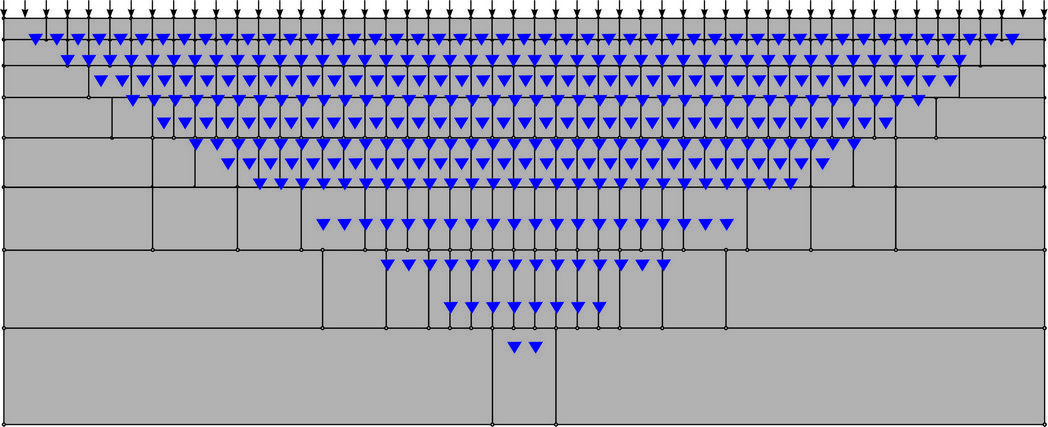
В основе программы Res2DInv лежит прямая задача – по сути это модуль программы Res2DMod, который используется для расчёта значений кажущегося сопротивления. Поэтому, как и прямая задача, программа Res2DInv может работать с методом конечных разностей или конечных элементов. Многократное решение прямой задачи позволяет применить метод нелинейной оптимизации на основе наименьших квадратов и решить обратную задачу ЭТ [13; 15]. Этот процесс выполняется в полностью автоматическом режиме, и от пользователя даже не требуется предоставить начальную модель. Программа выбирает оптимальные параметры инверсии для определённого массива данных. Тем не менее, некоторые из них могут корректироваться пользователем. Но ещё раз скажем, что в данном пособии мы разберём лишь основы инверсии и не будем касаться теории и настроек параметров инверсии. Для более глубокого изучения этого вопроса существует регулярно обновляемая инструкция пользователя Res2DInv [14].
После установки программы на рабочую машину для её запуска используйте иконку Res2DInv. Программа сначала проверит систему компьютера на наличие необходимых ресурсов, требующихся программе. После проверки конфигурации компьютера появится привычное для пользователей Windows главное меню (см. рис. 40).

Первое, что необходимо сделать – прочесть файл с данными, для которых нужно решить обратную задачу. Это можно сделать с помощью пункта меню File→Read data file, после чего появится диалоговое окно, где можно найти и выбрать необходимый текстовый файл с расширением *.dat. Программа Res2DInv распознаёт данные, сформированные в определённом формате. Такие файлы можно создать в любом текстовом редакторе, но чаще всего они изготавливаются в специализированных программах (обычно поставляемых с аппаратурой, например, SiberTools, RiPPP) и часто не требуют редакции. Но всё же их структуру необходимо представлять.
Как мы знаем, электротомография обычно выполняется стандартной системой наблюдений, в которой электроды расположены вдоль линии с постоянным шагом между электродами. Такими установками являются Веннера, двухэлектродная, дипольная осевая, трёхэлектродная, Шлюмберже и дипольная экваториальная. В дополнение к обычным при решении обратной задачи поддерживаются нестандартные установки с почти неограниченным числом возможных расположений электродов. В связи с этим в зависимости от типа установки делятся файлы данных ЭТ.
Разберём структуру файлов с двумя основными типами данных ЭТ, которые используются в программе Res2DInv и имеют расширение *.dat. Первый предназначен для стандартных установок, а второй используется при работе с обобщёнными (нестандартными) томографическими системами. Первый формат построчно разобран в табл. 5 на примере экспортированных нами ранее данных для среды с объектом сопротивления 15 Ом·м и вмещающей средой 10 Ом·м – файл Block15.dat, сгенерированный программой Res2DMod. Первые шесть строк данного формата содержат описание установки (разнос, тип установки) и данных (количество данных, тип данных). Затем идут данные, количество которых указано в четвёртой строке. В данном формате указана координата X, разнос (от него напрямую зависит координата Z) и значение УЭС для каждой точки измерения.

| |
| |
|
| |
|
| |
|
| |
|
| |
|
| |
|
| |
|
| |
|
| |
|

Стоит отметить, что программа Res2DInv предполагает увеличение координаты X на псевдоразрезе слева направо. Если координаты X в данных организованы по-другому, то псевдоразрез на экране отобразится неправильно (будет перевёрнут).
Посмотреть описанную структуру для стандартных установок можно открыв файл Block15.dat в любом текстовом редакторе. Можно заметить, что в этом файле под данными первого типа, после строки General array format, записаны координаты и сопротивления для обобщённого типа установок. На основе этих данных сформирован файл второго типа Block15_General.dat и разобран в табл. 6.

| |
| |
|
| |
|
| |
|
| |
|
| |
|
| |
|
| |
|
| |
|
| |
|
| |
|
| |
|
| |
|

Как и в первом случае, сначала идёт описание установки, где помимо обобщённого типа (строка 3) указывается индикатор подтипа установки (строка 4). Он используется тогда, когда конфигурация электродов близка к известной установке. В нашем случае 1, потому что использовалась установка Веннер. Но основное отличие от формата для стандартных установок – это представление координат: указывается количество электродов, координата X и высота (если используется рельеф) всех электродов, используемых при измерениях. В нашем случае для 4-электродной установки Веннера строка данных начинается с количества электродов в установке – 4, далее идут координаты X в паре с высотой (в нашем случае рельеф отсутствует, значит 0) двух генераторных, двух приёмных электродов, и последним в строке данных указано значение кажущегося УЭС. Количество таких строк равно общему числу точек измерений – 198 (строка 7).
Любой из представленных выше форматов файлов *.dat можно открыть в программе Res2DInv и провести инверсию данных. Мы воспользуемся первым типом и с помощью пункта меню File→Read data file загрузим файл Block15.dat. При успешном прочтении в окне программы отобразится информация о загруженных данных и появится окно-сообщение Reading of data file is complete. Иначе появится сообщение об ошибке, где чаще всего описана её причина. Устранить указанную неточность в структуре данных можно открыв файл в любом текстовом редакторе.
Если данные прочитаны успешно, то можно приступать к решению обратной задачи. Не трогая настройки, произведём инверсию с помощью пункта меню Inversion→Least-squares inversion. Появится диалоговое окно, где будет предложено сохранить результаты инверсии. По умолчанию это файл, имя которого совпадает с загруженными данными и расширением *.inv – Block15.inv. Соглашаемся и нажимаем кнопку «Сохранить» или клавишу Enter. В окне программы появятся результаты инверсии в виде трёх разрезов (см. рис. 41): первый сверху – псевдоразрез измеренного кажущегося сопротивления (Measured Apparent Resistivity Pseudosection); второй – псевдоразрез вычисленного кажущегося сопротивления (Measured Apparent Resistivity Pseudosection), третий – геоэлектрический разрез (модель), полученный в результате решения обратной задачи – инверсии (Inverse Model Resistivity Section). На каждом разрезе отложено расстояние по профилю и глубина. Под картами изоом, внизу приведена, общая для всех, цветовая шкала значений УЭС.
Над полученной моделью (Inverse Model Resistivity Section) указывается итерация, на которой остановилась инверсия и среднеквадратическое отклонение (RMS) рассчитанных от экспериментальных данных. В данном случае понадобилась одна итерация (Iteration 1), а RMS = 0,67 %. Такой качественный подбор за одну итерацию обусловлен простотой модели и использованием рассчитанных в Res2DMod данных в качестве экспериментальных. Такие данные называют синтетическими, модельными или теоретическими.
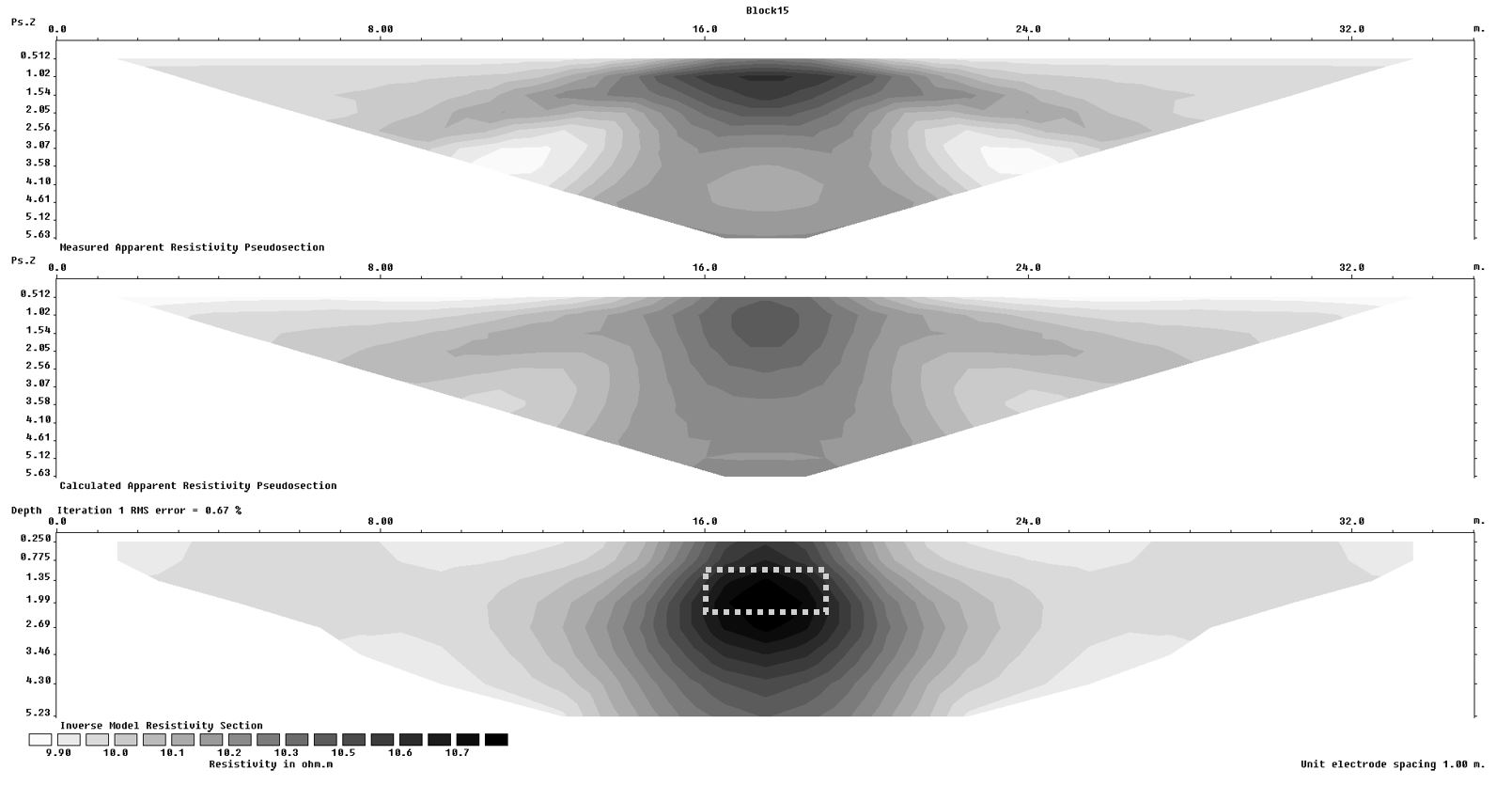
На последний разрез нанесён прямоугольник размером 3×1,2 (точечный контур; см. рис. 41) – объект сопротивления 15 Ом·м, соответствующий начальной модели Block15.mod, которая использовалась для генерации файла данных (при решении прямой задачи). Проведя инверсию и сравнивая контур объекта и зону повышенных сопротивлений (наиболее тёмная область на карте изоом), можно сделать ряд выводов. Во-первых, нельзя с хорошей точностью восстановить сопротивление объекта: в центре аномалии кажущееся сопротивление имеет значение 11 вместо 15 Ом·м. Во-вторых, плохо определяется нижняя граница объекта: изолиния, соответствующая относительно высоким сопротивлениям (например, 11 Ом·м), уходит гораздо глубже нижней кромки объекта. В-третьих, с хорошей точностью восстанавливаются верхняя граница объекта и его горизонтальные размеры. Приведённые выводы справедливы для установки Wenner(a) с межэлектродным расстоянием 1 м. Аналогичные исследования можно проводить для любой стандартной или обобщённой установки изменяя её параметры (см. рис. 31, 36), которые доступны в программах Res2DMod и Res2DInv.
Качество восстановления геоэлектрической модели может зависеть не только от параметров установки (минимальный разнос, максимальный разнос и др.), но и от её типа. При инверсии реальных полевых данных не стоит забывать о таких факторах, как помехи, уровень сигнала, опыт оператора и др. В ряде работ [3; 14; 16] подробно исследуются возможности стандартных установок с учётом всего перечисленного. Например, установка Веннера характеризуется высоким уровнем сигнала, хорошей чувствительностью к горизонтальным границам, плохой чувствительностью к вертикальным границам. Дипольная (Dipole-Dipole) установка характеризуется низким уровнем сигнала, хорошей чувствительностью к вертикальным границам, средней чувствительностью к горизонтальным границам. Установка Шлюмберже обладает одинаковой чувствительностью к горизонтальным и вертикальным границам, являясь компромиссом между установками Веннера и дипольной. Двухэлектродная установка (Pole-Pole) обладает наибольшей глубинностью, однако имеет наихудшее разрешение и существенную зашумленность. Трёхэлектродная установка (Pole-Dipole), так же как и двухэлектродная, имеет большую глубинность, сочетая это с помехоустойчивостью и высоким уровнем сигнала. Аналогично дипольной трёхэлектродная установка имеет большую чувствительность к горизонтальным неоднородностям. Наибольшую эффективность даёт комбинирование различных установок, например, Шлюмберже и дипольной. Это повышает как разрешающую способность, так и помехоустойчивость. Все эти утверждения можно проверить используя пакет программ Res2DMod и Res2DInv для двумерного прямого моделирования и инверсии данных метода ЭТ.
Разберём исследование возможностей нескольких стандартных установок на простом примере Block500.mod – модель среды с уже известным нам прямоугольным объектом 3×1,2 м с сопротивлением 500 Ом·м, погруженным в однородное полупространство с сопротивлением 10 Ом·м. Будем действовать аналогично разобранному выше случаю для модели Block15.mod, где для расчёта прямой задачи мы применили установку Wenner(a).
Первое что нужно сделать – это сгенерировать (решить прямую задачу ЭТ) модельные данные в программе Res2DMod для нескольких установок. Для исследования выберем потенциал установку (Pole-Pole), Веннер (α), Шлюмберже и осевую дипольную (Inline Dipole-Dipole). Сначала загрузим модель Block500.mod в программу Res2DMod. В файле модели установлено, что будет использоваться установка Веннер (α). В этом можно убедиться, открыв окно выбора типа установки и её параметров: Edit→Change array type. В появившемся окне (см. рис. 36) точка будет стоять напротив установки Wenner Alpha. Не меняя никакие параметры, нажимаем кнопку OK. Теперь мы можем решить прямую задачу электротомографии – пункт меню Model Computation→Calculate potential values. Затем нужно сохранить вычисленные данные: File→Save results in RES2DINV format. Назовём эти данные в соответствии с установкой: Block500-Wa.dat.
Таким же образом нужно вычислить и сохранить данные для остальных установок. Для этого опять загрузим файл Block500.mod в программу Res2DMod или продолжим работу, если файл был открыт ранее. Затем выберем уже упомянутый пункт меню Edit→Change array type. В появившемся окне ставим точку напротив двухэлектродной установки (Pole-Pole) и нажимаем OK. Решаем прямую задачу (Model Computation→Calculate potential values) и сохраняем вычисленные данные (File→Save results in RES2DINV format) в файл с индикатором двухэлектродной установки Block500-PP.dat.
При выборе установки Шлюмберже (Wenner-Shlumberger) и осевой дипольной (Inline Dipole-Dipole) нужно указать помимо количества приёмников a, которые мы не трогали в первых двух случаях, ещё количество источников n (см. рис. 36). Введём значения 11 и 1, соответственно. После этого можно рассчитать данные и сохранить в файлы Block500-Shl.dat и Block500-IDD.dat соответственно.
На втором этапе, после вычисления прямой задачи и сохранения модельных данных для всех четырёх выбранных установок, нужно провести инверсию и сохранить результат для дальнейшей обработки. Через пункт меню File→Read data file в программе Res2DInv загрузим один из созданных файлов данных, например, Block500-Wa.dat, и проведём инверсию (Inversion→Least-squares inversion). Результат решения обратной задачи отобразится в окне программы в виде трёх разрезов, как на рис. 41.
Для удобства работы с результатом инверсии, в программе Res2DInv существует режим для просмотра, печати и экспорта полученных данных. Его можно вызвать с помощью пункта меню Display→Show inversion results. Появится окно RES2DINV: Display Section Window и сообщение-приветствие. Если ранее проведённая инверсия была успешна, то в режиме просмотра отобразятся параметры установки, полученной модели, некоторые итоги инверсии, а в последней строке сообщение об успешном прочтении файла: Reading of file has been completed. Может появиться сообщение об ошибке, тогда нужно вернуться в основное окно программы RES2DINV, провести инверсию или в режиме просмотра загрузить готовый результат через пункт меню File→Read file with inversion results – файл с расширением *.inv. Если результаты инверсии загружены, то мы можем его просматривать, настраивать палитру, изменять масштаб, печатать или сохранять результат в растровый формат (*.bmp). Также существует возможность сохранить полученный в результате инверсии геоэлектрический разрез для его визуализации в Surfer. Для этого в режиме просмотра нужно воспользоваться пунктом меню File→Save data in Surfer format. Возникнет диалоговое окно Saving inversion results in Surfer format, где можно настроить формат выдаваемых данных. Оставим значения по умолчанию нажмём кнопку OK. В результате сохранится набор файлов (данные *.dat, палитра *.lvl, бланк контура разреза *.bln и др.), название которых соответствует прочитанным данным с некоторой добавкой. Для создания грида в Surfer нам понадобится файл Block500-Wa_modreslog.dat. С помощью полученного грида можно построить геоэлектрический разрез (карту изолиний, см. рис. 42, Wenner (α)). Тоже самое можно выполнить для других установок.
Теперь мы можем качественно оценить, насколько точно восстанавливается первоначальная модель. Для этого сравним контур объекта и зону повышенных сопротивлений (наиболее тёмная область на картах изоом). Видно, что двухэлектродная установка (Pole-Pole; см. рис. 42) восстанавливает заданную модель хуже всего: верхнюю кромку можно проследить, нижняя граница и горизонтальные размеры сильно размыты. Лучше выглядит результат инверсии для случаев Шлюмберже и Веннер (α): верхняя кромка объекта восстанавливается с тем же качеством, что и в первом случае, однако объект становится менее размытым и более локализованным. Что же касается осевой дипольной установки (Inline Dipole-Dipole), то здесь картина близка к идеальной: положение объекта и его размеры восстанавливаются с хорошей точностью. Исходя из проделанных расчётов, для поиска объектов, схожих с моделируемым (прямоугольный объект 3×1,2 м с сопротивлением 500 Ом·м, погруженный в однородное полупространство с сопротивлением 10 Ом·м), разумно будет выбрать осевую дипольную установку.
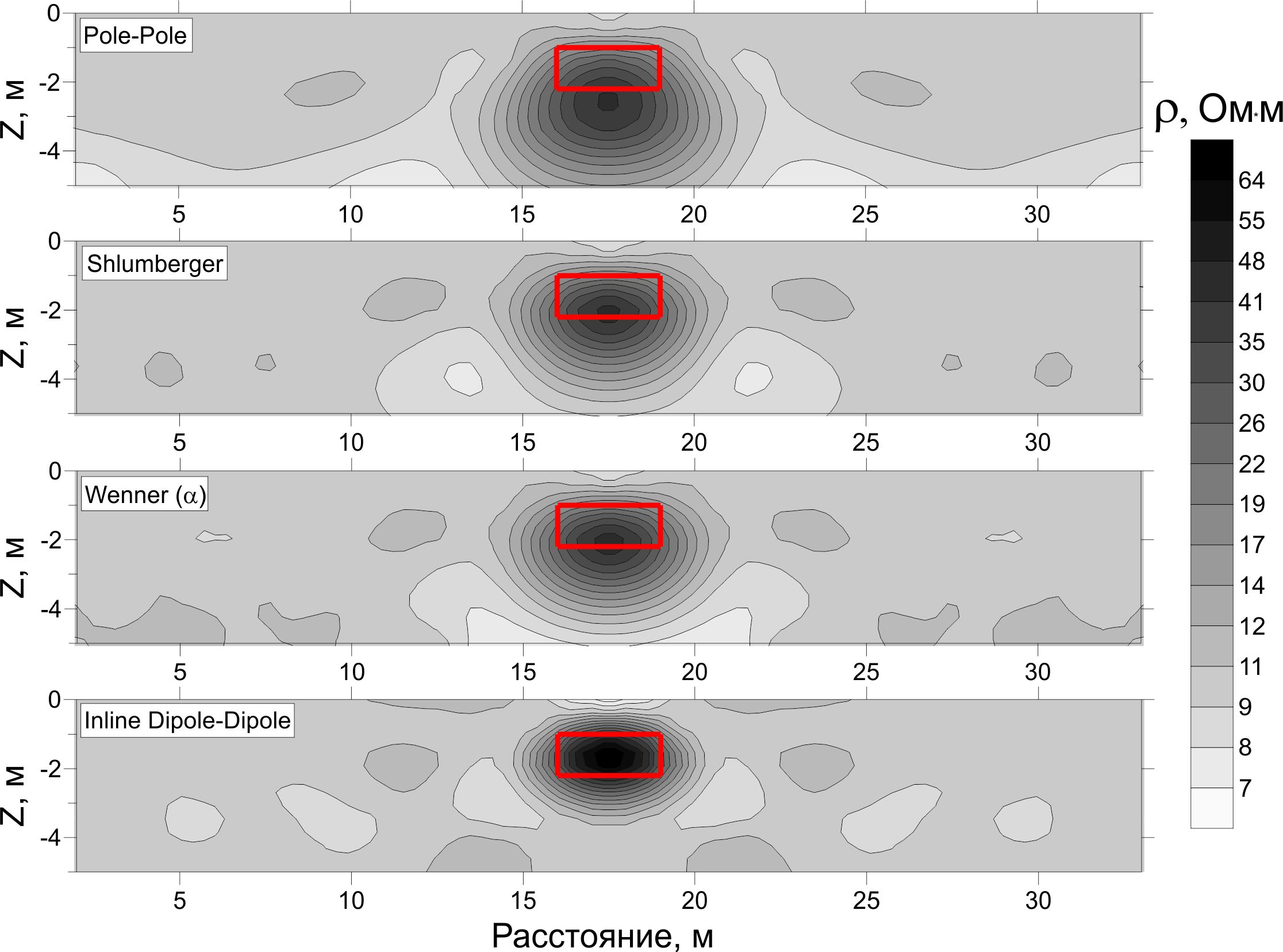
Таким образом, можно оценивать качество восстановления геоэлектрической модели, построенной по априорным данным, в зависимости от параметров установки (минимальный разнос, максимальный разнос и др.), от её типа и других факторов. Такие исследования позволяют дать методические рекомендации до начала полевой части геофизических работ, что существенно сокращает как временные, так и физические затраты.
Стоит сказать, что при восстановлении модели мы использовали чистые данные, что не всегда корректно. На практике, где присутствуют такие факторы, как помехи, низкий уровень сигнала вследствие плохих заземлений, такая идеальная ситуация возникает крайне редко. Поэтому для корректности численного эксперимента, в данные необходимо вносить шум. Такая возможность реализована в программе Res2DMod. При экспорте данных в формат Res2DInv появляется диалоговое окно Choose noise level, которое мы раньше игнорировали, где можно задать уровень вносимого шума.
Найдём решение обратной задачи ЭТ для чистых модельных данных (что мы делали до сих пор) и сравним его с результатом инверсии тех же данных, но с некоторым случайным шумом. Для моделирования будем использовать файл модели Block15.mod. После загрузки данной модели в программу Res2DMod, необходимо произвести расчёт прямой задачи (Model Computation→Calculate potential values) и экспортировать данные в формат Res2DInv (File→Save results in RES2DINV format). Назовём экспортируемый файл данных Block15_Noise0.dat. В появившемся диалоговом окне Choose noise level нужно указать, хотим мы ввести шум в данные или нет (Do you want to add noise to the data?). По умолчанию точка стоит напротив слова No. В первом случае нам не надо вводить шум, поэтому сразу нажимаем кнопку OK.
Не закрывая программу, получим файл данных с шумом. Расчёт уже произведён, можно экспортировать данные и ввести имя Block15_Noise3.dat, что будет соответствовать уровню шума 3 %. В появившемся диалоговом окне Choose noise level под вопросом Do you want to add noise to the data? нужно поставить точку напротив слова Yes, что активизирует процесс добавления шума в данные. В поле Please enter the random noise level as a percentage введём уровень 3 и нажмём OK. Это значит, что к каждому значению сопротивления или самого сигнала (по выбору пользователя) будет добавлен случайный шум, не превышающий 3 % от исходного значения. Таким образом, мы создали второй файл данных, где присутствует искусственная помеха-шум.
Теперь можно провести инверсию каждого полученного набора данных ЭТ и сравнить итоговые модели. Результаты расчёта с шумом (файл Block15_Noise0.dat) и без (файл Block15_Noise3.dat) по привычной схеме последовательно загружаются в программу Res2DInv, проводится инверсия, полученные данные экспортируются и строятся в программе Surfer.
На рис. 43 представлены геоэлектрические разрезы итоговой модели для двух описанных случаев с нанесёнными на них контурами объекта. При сравнении карт изоом хорошо видно, что введение даже такого небольшого шума, как 3 %, очень сильно влияет на результат инверсии. Если в случае чистых данных модель восстанавливается с хорошей точностью (см. рис. 43, сверху), то при введении шума уровня 3 % полученный псевдоразрез вызывает много вопросов (см. рис. 43, снизу). Во-первых, положение объекта определяется с плохой точностью: центр объекта и центр основной аномалии повышенного УЭС (наиболее тёмная область в районе 16 м профиля на рис. 43, снизу) отличаются почти на 2 м. Во-вторых, появляются ложные аномалии как с повышенным (11 и 25 м), так и с пониженным УЭС (14 и 23 м), что ещё больше затрудняет интерпретацию полученной модели.
Такое сильное влияние относительно небольшого шума на результат инверсии объясняется тем, что объект имеет слабую контрастность со средой и его влияние на сигнал немногим превышает 5 % (см. рис. 37, 38). Поэтому помехи и аномальный сигнал (сигнал от объекта) слабо различимы, что приводит к результату, который мы видим на нижнем разрезе рис. 43. Таким образом, можно сделать вывод, что в реальных условиях, где существует множество факторов, вызывающих помехи 3 %, а зачастую больше, выявление таких слабоконтрастных объектов затруднительно.
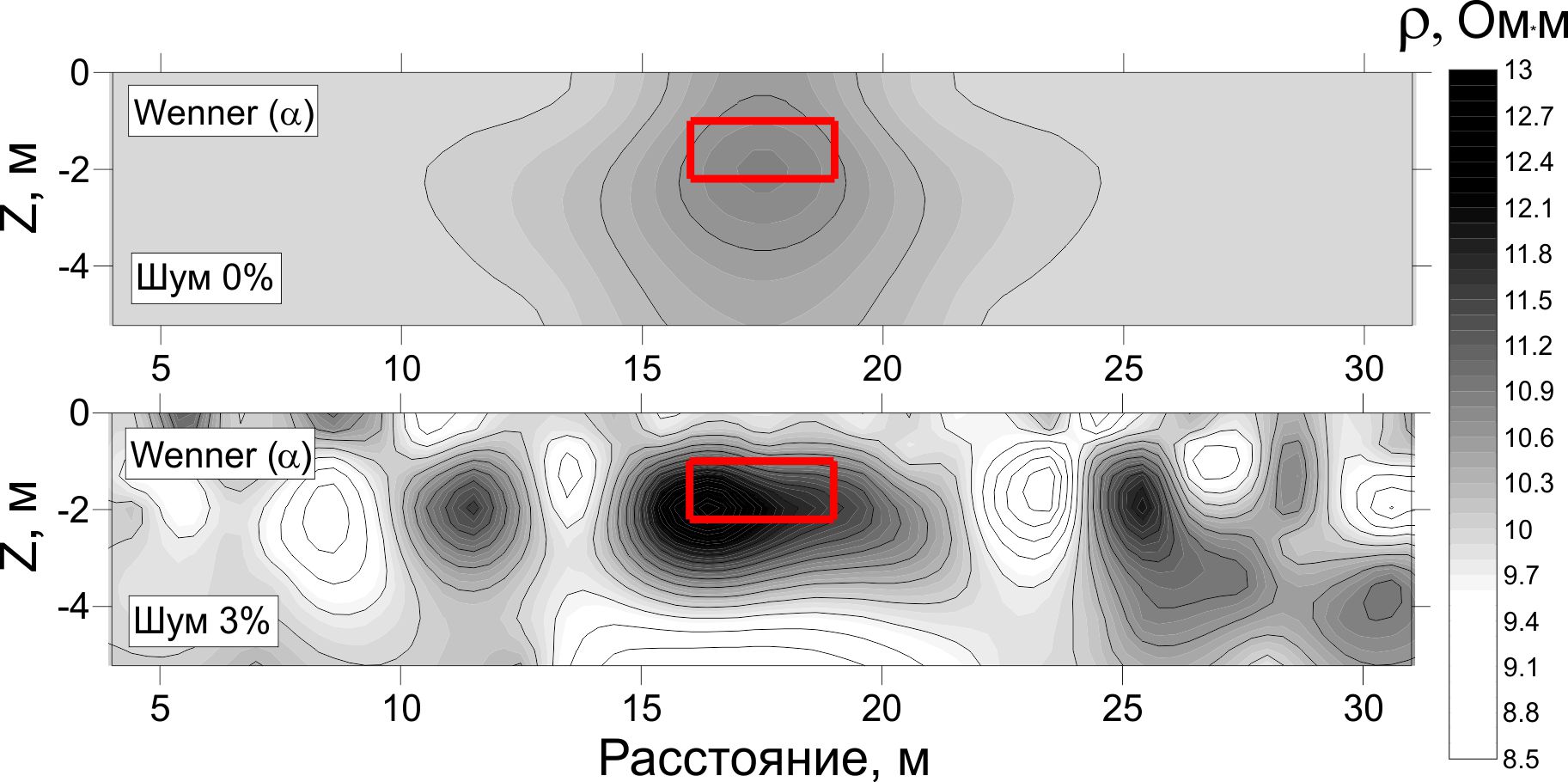
Как мы убедились выше, небольшой шум может сильно изменить результат инверсии. Но ещё больше могут повлиять на решение обратной задачи выбросы-отскоки в данных, которые значительно больше уровня шума 3 %. В полевых условиях подобные плохие точки измерения в данных ЭТ возникают очень часто (в большинстве случаев из-за низкого уровня сигнала). Такие выбросы легко идентифицируются в данных. Для удаления плохих измерений в программе Res2DInv создан специальный инструмент, который вызывается пунктом меню Edit→Exterminate bad datum points.
Для иллюстрации инструмента по удалению плохих точек в данных ЭТ был создан файл Block15_Edit.dat с искусственными выбросами. Прочитаем его в программе Res2DInv и выберем пункт меню Edit→Exterminate bad datum points. В появившемся окне (см. рис. 44, слева) отображаются значения кажущегося УЭС (Apparent resistivity, крестики, соединённые линиями) на разных уровнях, каждый из которых соответствует разносу a (Elec. spac.). Оси сопротивлений и разносов указаны по бокам. Значения сопротивлений чаще всего должны изменяться плавно, а соседние уровни – коррелировать (схожее поведение графиков УЭС). Видно, что этим критериям не удовлетворяют три точки: две на первом уровне и одна на шестом. На рис. 44, слева, плохие данные обведены овалами. Их и нужно удалить (выколоть). Для этого нужно кликнуть по каждой из них левой кнопкой мыши, в результате чего крестики поменяют цвет на красный. Выбрав все бракованные точки, нужно выйти из данного модуля, используя пункт меню Exit→Quit edit window. Появится диалоговое окно, где будет предложено сохранить сделанные изменения в новый файл. Нужно нажать ДА (Yes), после чего будут ещё два информационных сообщения, где нажимаем OK и затем вводим имя файла для отредактированных данных (например, Block15_Edit_.dat). Помеченные (красные крестики) точки будут удалены из данных при сохранении. Для самопроверки можно открыть почищенные данные в программе Res2DInv и опять зайти в режим редактирования: Edit→Exterminate bad datum points. В появившемся окне, где отобразятся значения кажущегося УЭС на разных уровнях, можно проверить, что теперь выбросы отсутствуют (см. рис. 44, справа) – данные изменяются гладко и соседние уровни коррелируют между собой.
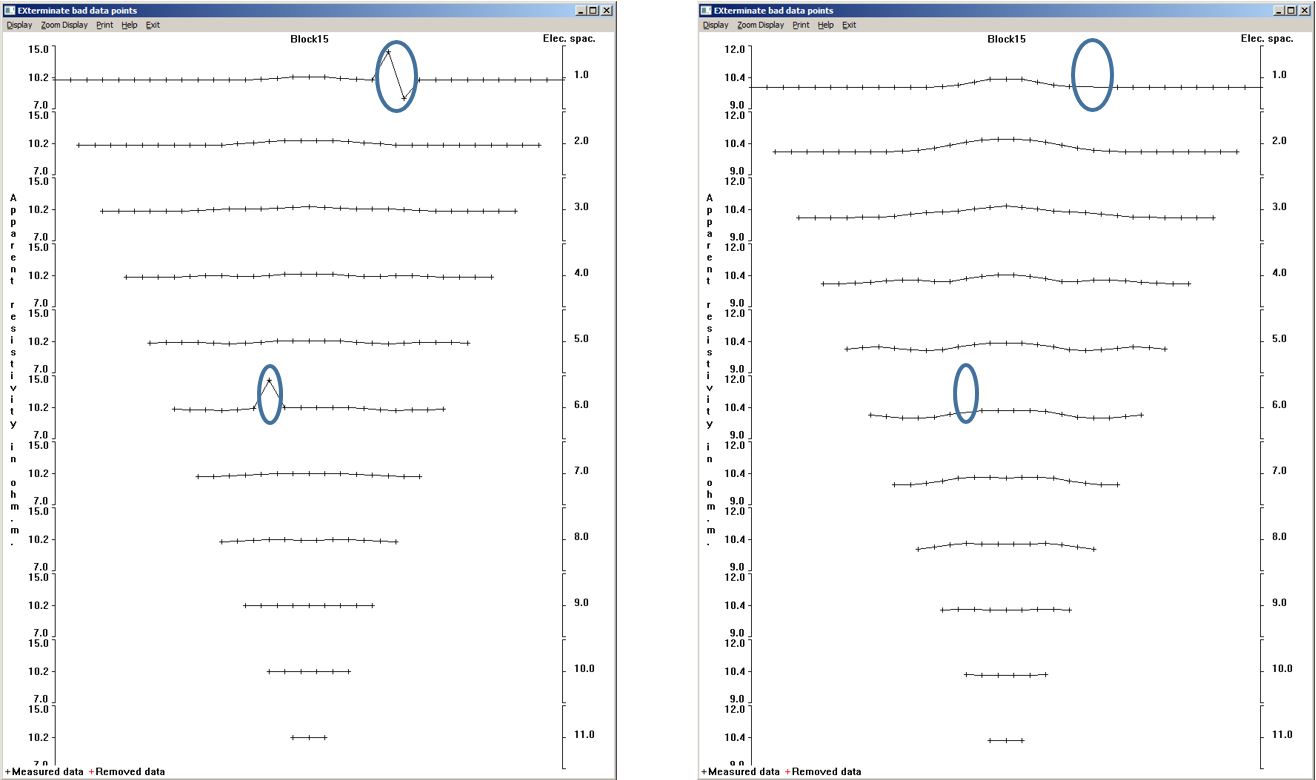
В итоге у нас имеются два набора данных: с выбросами (Block15_Edit.dat) и отредактированные (Block15_Edit_.dat). Чтобы проиллюстрировать влияние выбросов на результат инверсии, решим обратную задачу для каждого случая. Полученные данные экспортируются и строятся в программе Surfer.
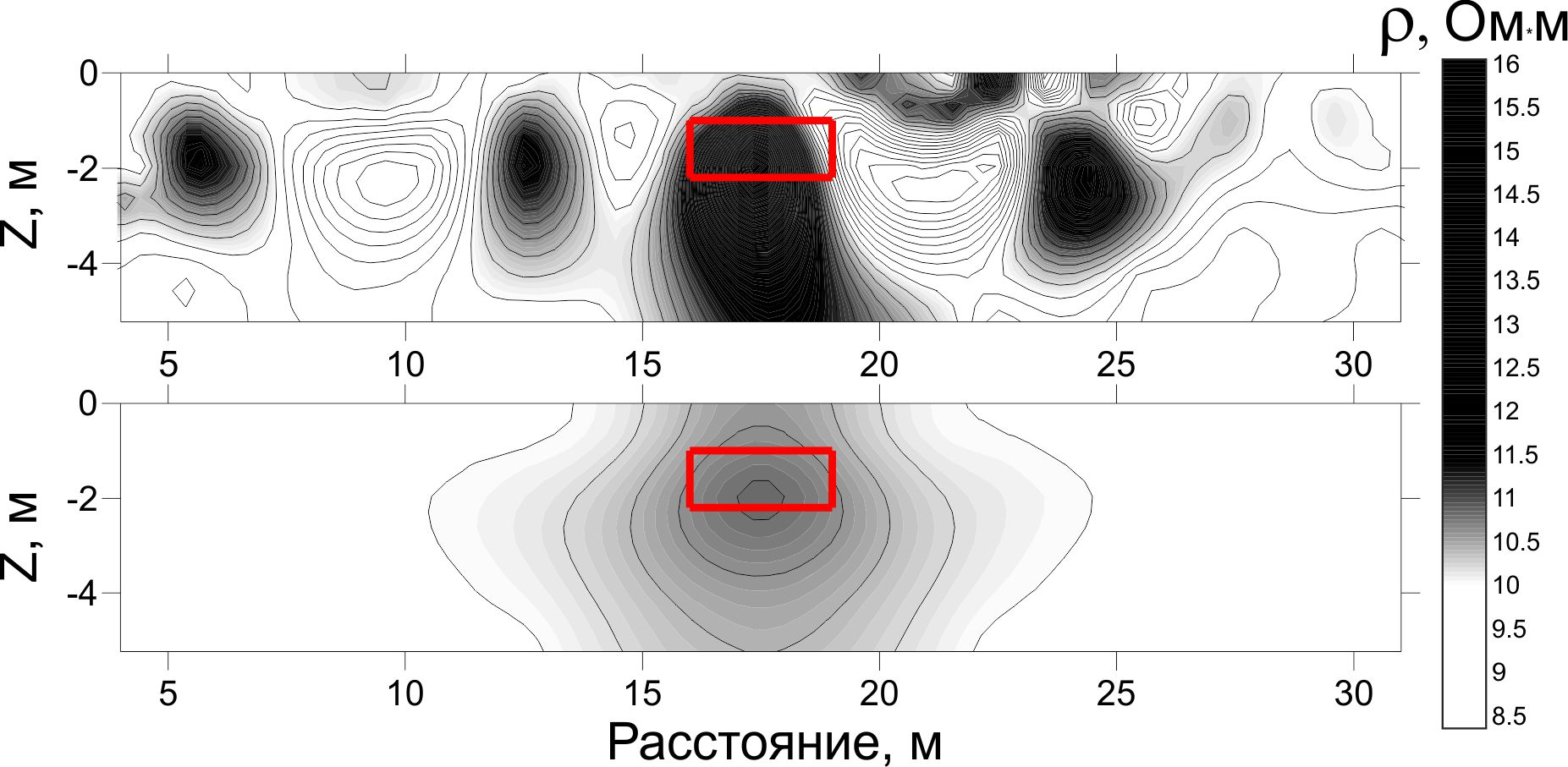
На рис. 45 сверху представлен результат инверсии данных с выбросами. Итоговая модель получается, как и в случае зашумлённых данных, некачественной (см. рис. 45, сверху): возникают ложные непроводящие зоны (12 и 24 м), а аномалия в районе объекта сильно искажается. Но если удалить три плохие точки и провести инверсию отредактированных данных Block15_Edit_.dat, то решение обратной задачи даст корректную модель. Исходный объект восстанавливается с хорошей точностью (см. рис. 45, снизу), как это было в случае чистых данных (см. рис. 41, 42) для модели Block15.mod.
Приведённые выше примеры показывают, что в процессе подготовки к полевым геофизическим работам при моделировании нужно исследовать не только параметры установки и её тип, но и учитывать уровень возможных помех в процессе измерения.
Рассмотренные примеры демонстрируют лишь небольшую часть возможностей пакета программ Res2DInv и Res2DMod для моделирования и инверсии данных ЭТ. За кадром осталась большая часть функционала этого инструмента, иначе эти программные разработки не считались бы мировым эталоном в области моделирования и обработки данных ЭТ. В частности, предусмотрены три различных варианта метода наименьших квадратов: быстрый квазиньютоновский; более медленный, но более точный метод Гаусса – Ньютона; и сравнительно быстрая гибридная методика, которая объединила преимущества первых двух. Помимо этого, существуют различные фильтры, например, можно настраивать сглаживающий фильтр таким образом, чтобы выделить изменения удельного сопротивления в вертикальном и горизонтальном направлениях. Имеется также опция устойчивой инверсии данных, которая снижает воздействие «шумных» значений. Есть возможность работы с чувствительностью к элементам модели и многое другое. Во всём этом можно разобраться, изучив руководство пользователя и сопутствующую литературу [14].
Как мы убедились, помимо вычислительных возможностей, в программе Res2DInv заложены модули просмотра и первичной обработки данных ЭТ. Но нужно понимать, что для этого существуют и используются специализированные программы: x2ipi, ZondProtocol, RiPPP и др. Эти разработки и другие аналоги работают по схожему принципу. Мы разберём не самую новую, но одну из наиболее удобных и простых для использования программ – SiberTools.
Программа SiberTools предназначена для первичной обработки данных ЭТ и обычных ВЭЗ – фильтрации, компоновки и экспорта в распространённые форматы (IPI2Win, Res2dInv, Res3dInv). Также она позволяет создавать и редактировать протоколы измерений (последовательности включения и опроса электродов при измерениях) как для электротомографии, так и для традиционных одномерных зондирований (ВЭЗ). Данная разработка создавалась специально для многоэлектродных электроразведочных станций Скала‑48, Скала‑64 (совместная разработка ООО КБ “Электрометрии” и ИНГГ СО РАН) и находится в свободном доступе в сети Internet (http://nemfis.ru/обучение/скачать). Здесь же можно скачать инструкцию по эксплуатации прибора, где содержится краткое описание работы с программой.
Из описания программы понятно, что мы от моделирования данных ЭТ перешли непосредственно к процессу получения и обработки полевого материала. Моделирование нам позволяет определиться с параметрами установки, а SiberTools помогает оператору запрограммировать прибор (в данном случае Скала‑48) в соответствии с выбранными параметрами установки – создать шаблон (протокол) измерения. Затем полученную прибором информацию в той же программе геофизик просматривает, анализирует, проводит первичную обработку и экспортирует в формат данных, пригодный для инверсии, в том числе, в программе Res2DInv. В соответствующем порядке и будем знакомится с программой SiberTools.
Установка программ SiberTools происходит в привычном для пользователей ОС Windows режиме. Для запуска нужно левой кнопкой мыши дважды кликнуть на иконку, появившуюся на рабочем столе после установки. Откроется окно программы с пустыми полями, функциональность которых описана на рис. 46.
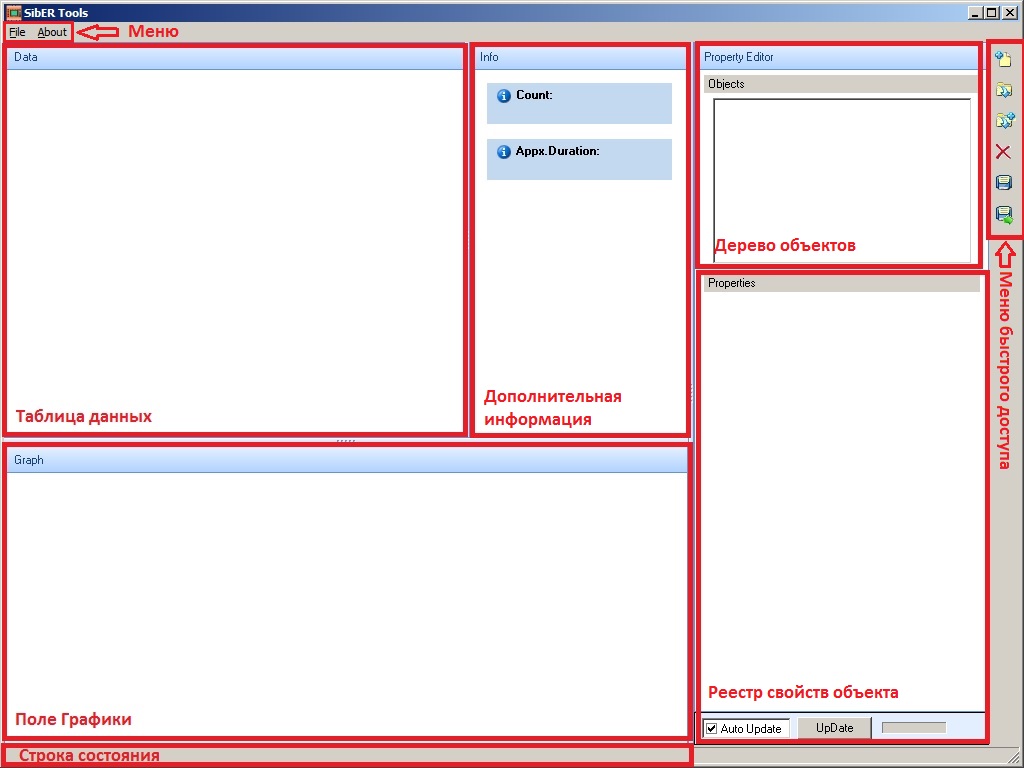
Для создания нового шаблона (протокола) измерений необходимо выбрать пункт меню File→New, кликнуть на иконку ![]() в меню быстрого доступа или нажать сочетание клавиш Ctrl+N. Появится диалоговое окно Create new sequence, где нужно выбрать, какой шаблон (sequence) мы будем задавать: одномерный – ВЭЗ (Blank 1D) или двумерный – ЭТ (Blank 2D). По умолчанию стоит второй случай, который нам предстоит разобрать подробней.
в меню быстрого доступа или нажать сочетание клавиш Ctrl+N. Появится диалоговое окно Create new sequence, где нужно выбрать, какой шаблон (sequence) мы будем задавать: одномерный – ВЭЗ (Blank 1D) или двумерный – ЭТ (Blank 2D). По умолчанию стоит второй случай, который нам предстоит разобрать подробней.
После нажатия кнопки OK или клавиши Enter все поля заполнятся значениями по умолчанию (см. рис. 47, слева). При первом запуске это чаще всего установка Шлюмберже с 48 электродами и межэлектродным расстоянием 5 м. В дереве объектов появится новый объект Sequence 2D #пп с тремя ветвями: Sequence, Cable 1 (1–24) и Cable 2 (25–48). Выбирая их, в поле с реестром свойств объекта можно редактировать параметры установки (ветвь Sequence или Sequence 2D #пп) либо включать и отключать отдельные электроды или сегменты кабеля щелчком мыши по галочкам или заголовку Used соответственно (ветви Cable 1 (1‒24) и Cable 2 (25‒48)).
Основное поле, на которое нужно обратить внимание при создании шаблонов, – реестр свойств объекта, где доступны для редактирования параметры установки при выборе ветви Sequence или Sequence 2D #пп в дереве объектов. Прежде всего, параметр Array Type определяет тип установки, а Spacing<A> – межэлектродное расстояние. В нашем случае – это Shlumberger и 5 м соответственно (см. рис. 47, слева). Все измерительные установки (комбинации электродов), входящие в шаблон, делятся на несколько групп (поля Spacing#пп). Количество групп определяется оператором и соответствует числу используемых величин приёмных линий (Number of ‘a’ spacings в программе Res2DMod, см. рис. 31, 36). Каждая группа установок строится по определённым правилам на основе нескольких параметров, индивидуальных для неё: в строке Spacing<D> задаётся размер MN, кратный межэлектродному расстоянию Spacing<A>; поле Levels задаёт количество приёмных линий в группе (аналог Number of ‘n’ values в программе Res2DMod); Level Step определяет шаг использования приёмных линий (если 1, то будут использоваться все уровни, если 2 – каждый второй и т. д.); Start Level определяет наименьший размер AB для установок группы. По умолчанию задаются 4 группы с размерами линии Spacing<D> = 1хA, 3хA, 5хA, 7хA; Levels = 6; Level Step = 1 и Start Level по группам 1, 4, 7 и 10. Варьируя описанными параметрами, можно изменять глубинность шаблона, густоту, количество и продолжительность измерений. Необходимо заметить, что для установок Веннера и двухэлектродной допускается только одна группа в схеме наблюдений (Levels здесь соответствуют Number of ‘a’ spacings в программе Res2DMod). Это обусловливается их геометрией (см. рис. 31).
В таблице данных будет показана информация о содержащихся в шаблоне (протоколе) измерительных установках или комбинациях электродов, которые будут использоваться при измерении (см. рис. 47, слева). Здесь приводится номер установки (#); четыре колонки с координатами питающих и измерительных электродов (A, B, M, N в метрах или номерах по выбору пользователя); горизонтальное (Mid Point [m]) и вертикальное (Pseudodepth [m]) положение условной точки записи. Горизонтальное положение отсчитывается от положения первого электрода.
На панели графической информации отображается диаграмма, где каждой измерительной установке соответствует пара значений Mid Point и Pseudodepth, а им отвечает один маркер. Цветами показаны наборы установок с различными величинами приёмной линии Spacing<D> – отдельные группы.
На панели дополнительной информации (см. рис. 47) показано количество измерений или комбинаций электродов (Count) и приблизительное время работы (Appx.Duration) при наиболее используемых настройках одноканальной аппаратуры Скала‑48.
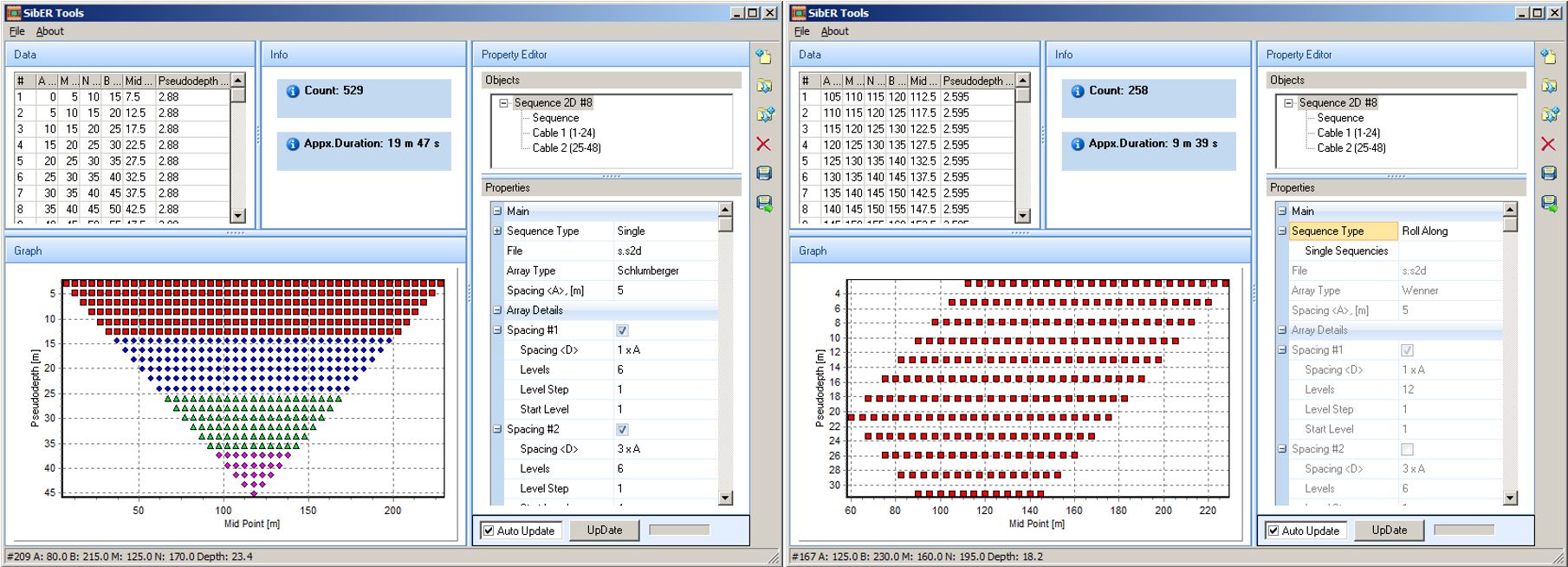
Если вспомнить типичную схему измерения методом ЭТ двумя косами с последующим переносом первой косы (см. рис. 30), то нужно упомянуть ещё одну возможность при создании шаблонов – Sequence Type в реестре свойств. При выборе значения Single в указанной строке протокол измерений предназначен для работы по стандартной полной схеме (см. рис. 47, слева). К любому полному шаблону можно создать продолжающий (нагоняющий) протокол, чтобы при последовательном переносе кос не дублировать данные. Для этого нужно указать Sequence Type = Roll Along. На рис. 47 справа приведена нагоняющая схема измерений для установки Веннер. Чтобы получить такой протокол из стандартного шаблона Шлюмберже (открывается по умолчанию), нужно изменить строки: Array Type = Wenner, Sequence Type = Roll Along и Levels = 12.
Сохранение или загрузка шаблона осуществляется через пункты меню File→Save (иконка ![]() в меню быстрого доступа или сочетание клавиш Ctrl+S) или File→Open (
в меню быстрого доступа или сочетание клавиш Ctrl+S) или File→Open (![]() или Ctrl+O) соответственно. При этом создаваемые файлы будут иметь расширение *.s2d.
или Ctrl+O) соответственно. При этом создаваемые файлы будут иметь расширение *.s2d.
После создания требуемого шаблона он загружается в прибор (в нашем случае Скала‑48). Раскладываются косы (многоэлектродные кабели), заземляются электроды, к этой измерительной системе подключается аппаратура, которая проводит коммутации по подготовленному сценарию. В результате получается файл данных ЭТ с расширение *.d2d. Его нужно скопировать на рабочий компьютер и загрузить в программу SiberTools выбрав пункт меню File→Open, кликнув на иконку ![]() в меню быстрого доступа или нажав сочетание клавиш Ctrl+O. В дереве объектов появится новый объект Data 2D#пп.
в меню быстрого доступа или нажав сочетание клавиш Ctrl+O. В дереве объектов появится новый объект Data 2D#пп.
При открытии данных исчезнет поле дополнительной информации, остальные – заполнятся (см. рис. 48). В частности, в таблице данных отобразится информация о содержащихся в файле измерениях: номер измерения (#); глубина зондирования (Pseudodepth, m); четыре колонки с координатами питающих и измерительных электродов (A, B, M, N в метрах или номерах по выбору пользователя); кажущееся удельное электрическое сопротивление (Rho, Ом·м); кажущаяся поляризуемость (C, мс); входное напряжение (U, мВ); выходной ток (I, мА) и относительное отклонение (Q,%). Если в качестве номеров (координат) для электродов B или N установлен 0 или 9999, это означает удалённые электроды (в двухэлетродных и трёхэлектродных установках). Убирая галочки напротив определённых измерений в колонке Used, можно осуществлять чистку данных. Отсутствие отметок напротив определённых измерений означает, что эти измерения либо были отфильтрованы ранее, либо не были сделаны при работе.
В поле реестра свойств объекта будет отображена информация о данных: во вкладке Main – имя файла (File); комментарий (Comment), число измерений (Count); тип использованной измерительной установки (Array type) и шаг между электродами (Spacing<A>). Кроме того, в реестре свойств появятся пункты для управления панелью графики (Chart Details). В строке Values To Show можно выбрать параметр для отображения. В нашем случае это УЭС (Resistivity) без вариантов.
Следующая опция – Visible Diagrams, где можно выбрать варианты отображения данных на панели визуализации. По умолчанию стоит вариант Pseudosection – псевдоразрез кажущегося сопротивления или зависимость значений Rho от положения центра зондирования (MidPoint) и глубины (Pseudodepth), где также приводится цветовая шкала сопротивлений (см. рис. 48, сверху). При выборе AllSounding Curves отобразятся все кривые зондирования (зависимость значений УЭС от глубины). Вариант All Profile Curves на панели визуализации отобразит все профильные кривые или зависимость сгруппированных значений Rho от глубины относительно среднего значения (режим Exterminate bad datum points в программе Res2DInv). Последний пункт Signal Diagrams достаточно редко используется интерпретаторами и показывает зависимости Rho, U, I, Q от номера измерения по усмотрению пользователя.
При выборе разреза кажущегося сопротивления (Visible Diagrams = Pseudo-section) ниже в реестре свойств можно управлять методом аппроксимации значений УЭС, изменяя параметр 2D Appx. Type и его подпункт Radius. Также есть опции X Log Scale и Y Log Scale, которые позволяют делать масштабы осей графика логарифмическими. Ими часто пользуются в режиме отображения всех кривых зондирования (Visible Diagrams = AllSounding Curves).
В любом из режимов отображения данных, кроме Signal Diagrams, при наведении указателя мыши на любую точку данных в панели графики строка состояния показывает параметры этого измерения
Для иллюстрации описанных возможностей и изучения функций редактирования данных ЭТ в программе SiberTools используем файл ExSiber1.d2d, полученный на одном из научных полигонов в 2017 г. (стационар Парисенто). Откроем его через пункт меню File→Open, кликнув на иконку ![]() в меню быстрого доступа или нажав сочетание клавиш Ctrl+O. В появившемся диалоговом окне выберем нужный файл. В результате в дереве объектов появится новый объект Data 2D#пп и его свойства ниже, также отобразится информация об измерениях, а в поле графики – псевдоразрез кажущегося УЭС (см. рис. 48, сверху слева). По этой информации тяжело оценить качество данных (хотя в некоторых случаях большие выбросы на разрезе видно). Для первичной обработки используют режимы отображения данных AllSounding Curves и All Profile Curves.
в меню быстрого доступа или нажав сочетание клавиш Ctrl+O. В появившемся диалоговом окне выберем нужный файл. В результате в дереве объектов появится новый объект Data 2D#пп и его свойства ниже, также отобразится информация об измерениях, а в поле графики – псевдоразрез кажущегося УЭС (см. рис. 48, сверху слева). По этой информации тяжело оценить качество данных (хотя в некоторых случаях большие выбросы на разрезе видно). Для первичной обработки используют режимы отображения данных AllSounding Curves и All Profile Curves.
На том же наборе данных разберём их редактирование в режиме отображения всех кривых зондирования Visible Diagrams = All Sounding Curves (см. рис. 48 слева в середине). Если вспомнить, как выглядят кривые одномерных ВЭЗ (см. гл. 2), то становится понятно, что здесь изображено множество таких кривых на одном бланке. Это облако кривых чаще всего отвечает некоторому тренду (или нескольким трендам), а выбивающиеся из него измерения считаются некондиционными (бракованными) и удаляются. В нашем случае можно видеть, что поведение большинства данных имеет схожее поведение (один тренд). Выделяются только некоторые точки, обведённые овалами (см. рис. 48, слева в середине). Удаление этих бракованных измерений можно осуществлять единичными кликами левой кнопкой мыши по отдельным точкам или, зажав Ctrl+Shift, непрерывно указывать точки (без нажатия клавиш мыши), которые следует отфильтровать.
Такие же действия можно проводить в режиме отображения всех профильных кривых Visible Diagrams = All Profile Curves (см. рис. 48, слева снизу). При рассмотрении режима редактирования в программе Res2DInv уже говорилось, что значения сопротивлений по уровням чаще всего должны изменяться плавно, а соседние уровни – иметь схожее поведение графиков УЭС (коррелировать). Точки, неудовлетворяющие этим требованиям, выделены овалами на рис. 48 слева снизу. Кликая левой кнопкой мыши или наводя курсор при зажатых Ctrl+Shift, эти данные можно отфильтровать.
Помимо ручного редактирования в некоторых случаях удобна автоматическая фильтрация по заданным пределам того или иного параметра. Это можно сделать, задав границы (Min и Max) в реестре свойств в подразделе Bound Filter: Quality Filter – фильтр по максимальной ошибки, Voltage Filter – по заданным пределам входящего напряжения, Current Filter – по заданным границам подаваемого тока, Resistivity Filter – по определённым значениям УЭС.
Первичная обработка данных (редактирование и фильтрация) является важной частью процесса геофизических работ. Но не стоит забывать, что основной принцип ЭТ – это непрерывность измерений. А профили чаще всего состоят из нескольких раскладок (последовательных переносов кос). В таких случаях для экономии времени используются нагоняющие (roll along) шаблоны (см. рис. 47, справа). Полученные таким образом данные необходимо соединить. Эта возможность также реализована в программе SiberTools.
Разберём объединение данных в единый профиль, используя измерения проведённые на одном из научных полигонов в 2016 г. (стационар Парисенто). Для этого сначала загрузим данные, полученные на первой раскладке профиля, чаще всего стандартные полные (протокол Single) измерения. В нашем случае это файл ExSiber2_Single.d2d. Теперь мы можем присоединить к загруженным данным следующий участок профиля. Это можно сделать с помощью пункта меню File→Append, кликнув на иконку ![]() в меню быстрого доступа или нажав сочетание клавиш Ctrl+A. Появится диалоговое окно, где нужно выбрать присоединяемый файл ExSiber2_RollAlong.d2d. В результате два набора объединятся, а в поле графики отобразится псевдоразрез длиной 355 м вместо 235 м (см. рис. 48, справа сверху). Такой размер профиля получается при непрерывном измерении методом ЭТ с межэлектродным расстоянием 5 м и одним переносом первой косы. Не стоит забывать, что присоединять файлы нужно в правильной последовательности, соответствующей реальным геометрическим положениям сегментов разреза. Таким же образом можно соединять вместе файлы с измерениями прямой и обратной трёхэлектродной установкой.
в меню быстрого доступа или нажав сочетание клавиш Ctrl+A. Появится диалоговое окно, где нужно выбрать присоединяемый файл ExSiber2_RollAlong.d2d. В результате два набора объединятся, а в поле графики отобразится псевдоразрез длиной 355 м вместо 235 м (см. рис. 48, справа сверху). Такой размер профиля получается при непрерывном измерении методом ЭТ с межэлектродным расстоянием 5 м и одним переносом первой косы. Не стоит забывать, что присоединять файлы нужно в правильной последовательности, соответствующей реальным геометрическим положениям сегментов разреза. Таким же образом можно соединять вместе файлы с измерениями прямой и обратной трёхэлектродной установкой.
Объединённые в один профиль данные также можно отфильтровать, если это не было сделано для отдельных частей. В нашем случае в режиме отображения всех кривых зондирования (см. рис. 48, справа средний) выбросов не наблюдается, данные чистые, и на больших глубинах (Pseudodepth>25 м) разделяются на два тренда. При рассмотрении профильных кривых УЭС (см. рис. 48, справа снизу) видно, что шум наблюдается только в верхней части разреза. Такое поведение допускается, потому что зачастую ВЧР подвержена различным внешним воздействиям, в результате чего имеет неоднородное строение.
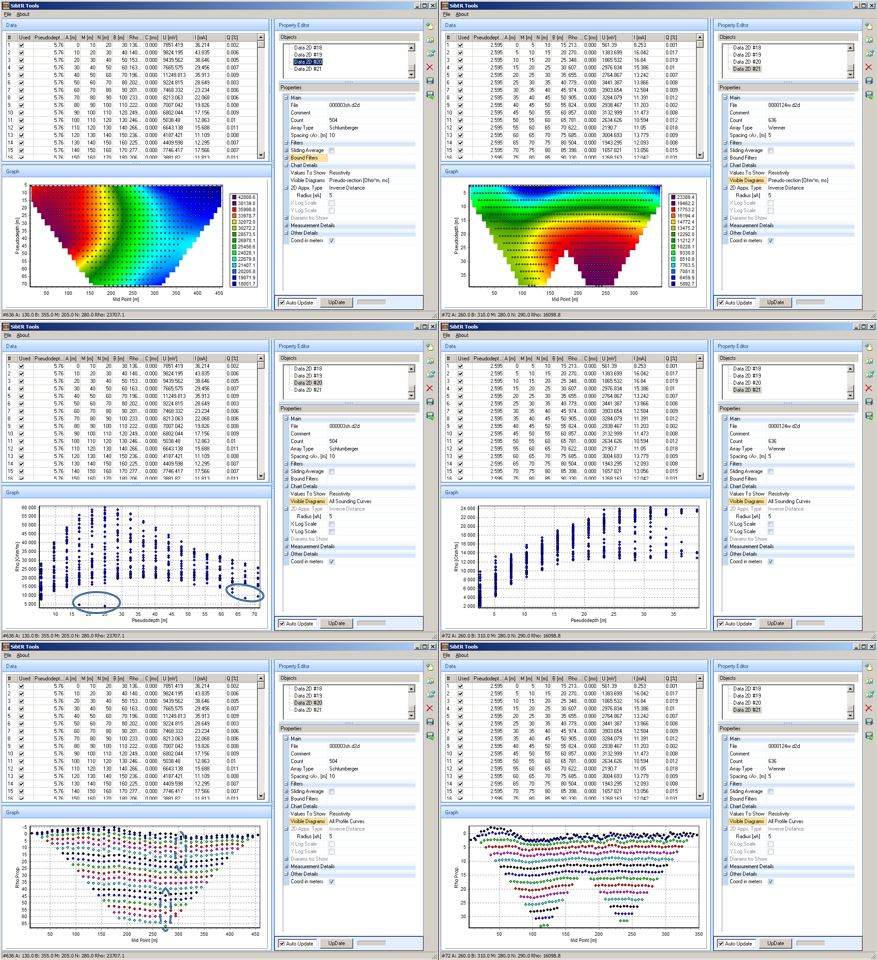
Мы кратко разобрали просмотр, объединение и первичную обработку данных ЭТ, полученных аппаратурой Скала‑48. После этих операций нужно сохранить данные в формат *.s2d и экспортировать в формат *.dat со структурой, пригодной для инверсии, в частности, в программе Res2DInv.
Сохранить отредактированные и объединённые данные в формат *.s2d можно с помощью пункта меню File→Save, кликнув на иконку ![]() в меню быстрого доступа или нажав сочетание клавиш Ctrl+S. После этого появится диалоговое окно, где нужно ввести имя создаваемого файла. При этом отфильтрованные данные также будут сохранены, но без отметок (галочек) в столбце Used.
в меню быстрого доступа или нажав сочетание клавиш Ctrl+S. После этого появится диалоговое окно, где нужно ввести имя создаваемого файла. При этом отфильтрованные данные также будут сохранены, но без отметок (галочек) в столбце Used.
Экспортировать отредактированные и объединённые данные в формат *.csv или *.dat можно с помощью пункта меню File→Export, кликнув на иконку ![]() в меню быстрого доступа или нажав сочетание клавиш Ctrl+E. После этого появится диалоговое окно, где нужно выбрать нужный тип данных (*.csv или *.dat) и ввести имя создаваемого файла. Здесь, в отличие от сохранения, отфильтрованные данные не будут экспортированы.
в меню быстрого доступа или нажав сочетание клавиш Ctrl+E. После этого появится диалоговое окно, где нужно выбрать нужный тип данных (*.csv или *.dat) и ввести имя создаваемого файла. Здесь, в отличие от сохранения, отфильтрованные данные не будут экспортированы.
Нетрудно догадаться, что отредактированные и объединённые экспортированные данные нужно проинтерпретировать, а для этого прежде всего необходимо решить обратную задачу – провести инверсию – подобрать модель, соответствующую измерениям. Это можно сделать с помощью множества программ. Мы разберём пример полного цикла обработки данных с использованием рассмотренных в данном пособии программ SiberTools и Res2DInv.
Используя полученные знания о программах Res2DInv и SiberTools, рассмотрим пример обработки полевого материала, полученного на научном полигоне в 2016 г. (стационар Парисенто). Два начальных сегмента этого профиля (см. рис. 48, правый столбец) мы уже рассмотрели при разборе возможностей программы Res2DInv. Теперь разберём весь профиль целиком, состоящий из 4 измерений (последовательных переносов кос).
Полевой материал нужно проанализировать и отредактировать, если это потребуется. Для этого будем использовать программу SiberTools. Откроем в ней первый участок профиля 0000124w.d2d через пункт меню File→Open, кликнув на иконку ![]() в меню быстрого доступа или нажав сочетание клавиш Ctrl+O. Затем с помощью пункта меню File→Append, кликнув на иконку
в меню быстрого доступа или нажав сочетание клавиш Ctrl+O. Затем с помощью пункта меню File→Append, кликнув на иконку ![]() в меню быстрого доступа или нажав сочетание клавиш Ctrl+A, нарастим профиль, добавив к уже открытому участку файлы 0000148w.d2d, 0000172w.d2d, 0000196w.d2d именно в такой последовательности.
в меню быстрого доступа или нажав сочетание клавиш Ctrl+A, нарастим профиль, добавив к уже открытому участку файлы 0000148w.d2d, 0000172w.d2d, 0000196w.d2d именно в такой последовательности.
Файлы с данными не случайно так названы, здесь обычно тоже закладывается информация. Например, в файле 0000124w.d2d: 1 – это номер профиля, 24 – номер электрода, рядом с которым стояла аппаратура при измерении, w – установка Wenner. Иногда перед номером профиля указывается участок, на котором проводятся измерения. Такая маркировка файлов часто используется на практике.
Соединённые 4 сегмента дают нам профиль длиной 595 м (120 электродов, с межэлектродным расстоянием 5 м). Это можно проверить в поле графики, где по умолчанию отображается псевдоразрез (не приводится на рисунке). Для анализа данных выберем в поле свойств объекта режим отображения всех кривых зондирования Visible Diagrams = All Sounding Curves (см. рис. 49, слева). Все кривые лежат достаточно компактно и до глубины 25 м ведут себя схожим образом. Затем они разделяются на два чётких тренда: восходящий (сопротивление продолжает возрастать) и нисходящий (кривые УЭС выходят на ассимптоту или же слегка опускаются вниз). В целом, можно сказать, что бракованные данные отсутствуют, выбросов нет.
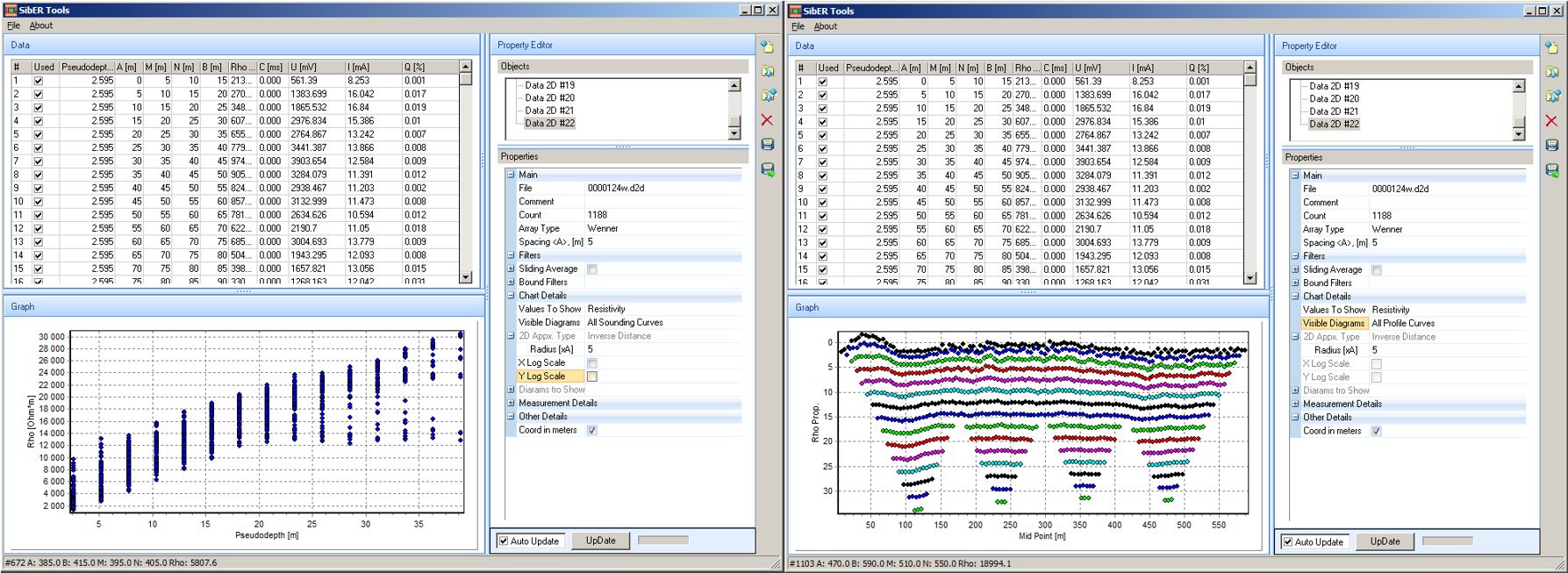
То же самое можно сказать, глядя на профильные кривые УЭС по уровням в режиме Visible Diagrams = All Profile Curves (см. рис. 49, справа). Видно, что сопротивления меняются плавно и имеют схожее поведение на соседних уровнях. Исключением является ВЧР, которая чаще всего имеет неоднородное строение. Таким образом, можно сделать вывод, что данные не нуждаются в редактировании и могут быть экспортированы в формат, пригодный для инверсии в программе Res2DInv с помощью пункта меню File→Export, кликнув на иконку ![]() в меню быстрого доступа или нажав сочетание клавиш Ctrl+E. Назовём файл 1_w.dat.
в меню быстрого доступа или нажав сочетание клавиш Ctrl+E. Назовём файл 1_w.dat.
Созданный объединённый файл данных 1_w.dat загружаем в программу Res2DInv (File→Read data file) и решаем обратную задачу, не меняя никаких настроек (Inversion→Least-squares inversion). В результате инверсии получаем геоэлектрическую модель (см. рис. 50). После 5-й итерации среднеквадратическое отклонение RMS экспериментальных и рассчитанных данных достигло приемлемых 2,3 %, что ещё раз подтверждает хорошее качество измерений.

На рис. 50 видно, что разрез имеет высокоомное строение. Сопротивление принимают значения от 0,7 до 100 кОм·м. Такие большие сопротивления обусловлены спецификой научного полигона – исследования многолетнемёрзлых пород. Тем не менее сверху, до 6‒7 м выделяется достаточно выдержанный слой с относительно низкими сопротивлениями (700‒800 Ом·м). Затем сопротивление резко возрастает до 300‒400 кОм·м, при этом в центральной части наблюдается уменьшение мощности высокоомного слоя и понижение сопротивлений. Такие рассуждения уже относятся к интерпретации полученной модели, которая проводится геофизиком-интерпретатором с привлечением априорной информации и специалистов из области решаемой задачи (геологи, мерзлотоведы, археологи и т. д.).
Таким образом, мы кратко рассмотрели метод электротомографии. Вводная часть была посвящена методике. Затем разобрали программный пакет для двумерного прямого моделирования (Res2DMod) и инверсии данных метода ЭТ (Res2DInv), который может помочь в планировании геофизических работ. После чего перешли к практическим данным, где нам понадобилась программа SiberTools для просмотра и редактирования (фильтрации) измерений. В конце мы разобрали пример обработки (объединение в один профиль), экспорта полевых и инверсии экспериментальных данных. По сути, разобраны основы большинства аспектов метода электротомографии, которыми должен владеть геофизик-электроразведчик. При необходимости можно ознакомиться с каждым разобранным в пособии пунктом, используя многочисленные пособия, инструкции и сопутствующую литературу.
Ещё раз стоит сказать, что инверсия геофизических данных, в том числе электроразведочных, это некорректная задача. Поэтому итоговая геоэлектрическая модель зависит не от выбранной программы или метода решения обратной задачи, а по большей части от опыта и знаний геофизика-интерпретатора.
14. Используя текстовый редактор, создать модель однородного полупространства с сопротивлением 100 Ом·м для установки Шлюмберже с 48 электродами и расстоянием между каждой парой 5 м. Разбиение сетки по глубине автоматическое (указатель 0), а количество секторов между соседними электродами – 4. Воспользоваться инструментами масштабирования для удобного отображения разреза и модели на экране: пункты меню Edit→Horizontal plotting scale и Edit→Vertical display scaling factor. Решить прямую задачу и сохранить результат в файл HalfSpace100.mod.
15. Воспользоваться моделью для однородного полупространства с сопротивлением 100 Ом·м, созданной в задании 14. В программе Res2DMod создать модель с тремя объектами, как на рисунке ниже, и сохранить в файл Task15.mod.
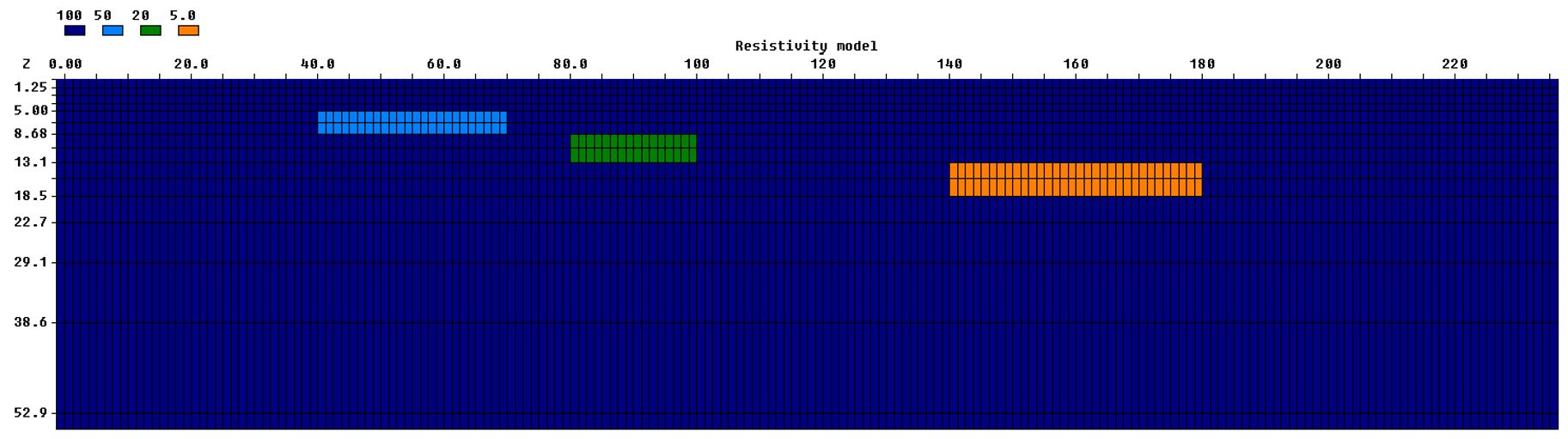
• Решить прямую задачу ЭТ для установок Wenner Alpha, Pole-Pole (Number of ‘a’ spacings = 15); Inline dipole-dipole, Forward Pole-Dipole, Revers Pole-Dipole (Number of ‘a’ spacings = 16 и Number of ‘n’ values = 1). Сохранить результаты расчётов в отдельные файлы: Task15_Wa.mod, Task15_PP.mod, Task15_Idd.mod, Task15_fPD.mod, Task15_rPD.mod. Экспортировать результаты в растровые изображения и в формат Res2DInv: пункты меню Print→Save screen as BMP file и File→Save results in RES2DINV format.
• Проанализировать полученные карты изолиний кажущихся сопротивлений и ответить на вопросы: Какая установка имеет наибольшую глубинность? Какая наибольшую зону охвата? Какая имеет наибольшую чувствительность к объектам, если руководствоваться только псевдоразрезами кажущегося сопротивления?
16. Воспользоваться моделью для однородного полупространства с сопротивлением 100 Ом·м, созданной в задании 14. В программе Res2DMod создать модель двуслойной среды с криволинейной границей раздела, как на рисунке ниже, и сохранить в файл Task16.mod.
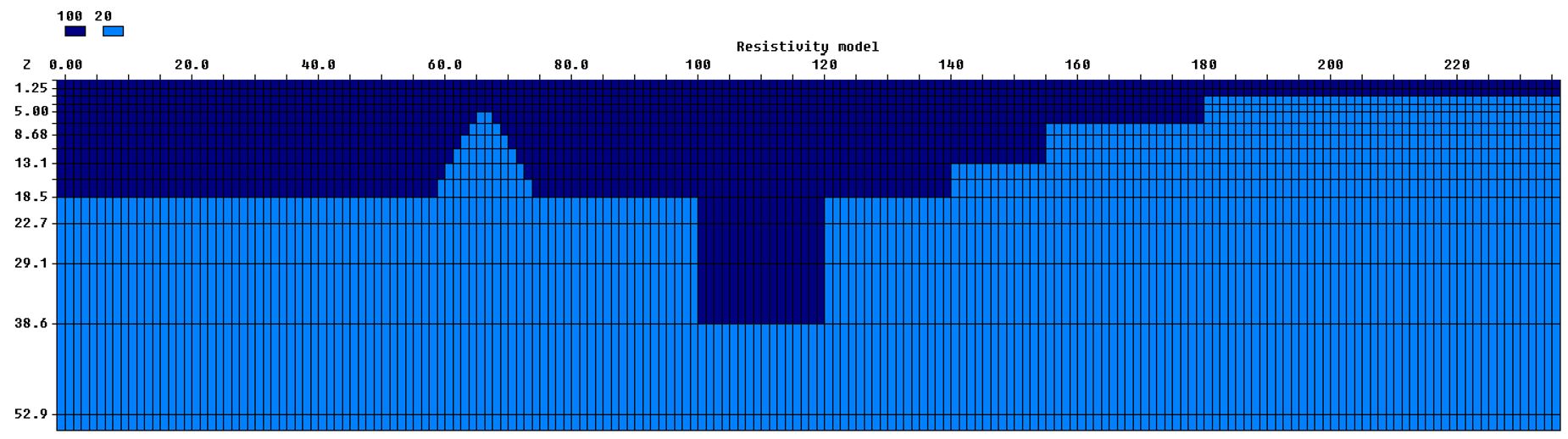
• Решить прямую задачу ЭТ для установок из задания 15. Экспортировать результаты в растровые изображения и в формат Res2DInv: пункты меню Print→Save screen as BMP file и File→Save results in RES2DINV format.
• Проанализировать полученные карты изолиний кажущихся сопротивлений и ответить на вопросы из задания 15.
17. Воспользоваться моделью из задания 15. В программе Res2DMod создать модель с тремя объектами, которая, по сути, повторяет модель из задания 15. Разница заключается лишь в том, что количество секторов между соседними электродами 2, а не 4 (см. рисунок ниже). Сохранить созданную модель в файл Task17.mod.
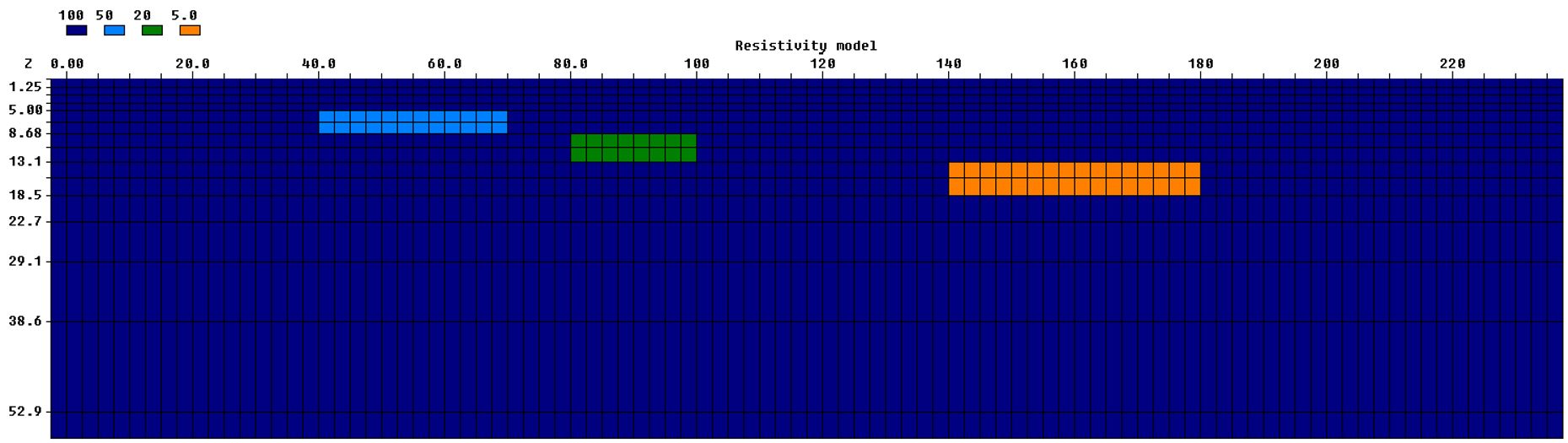
Проверить, что от густоты сетки зависит точность расчёта прямой задачи. Для этого нужно экспортировать результаты решения прямой задачи для моделей Task15.mod и Task17.mod (при одинаковых параметрах установки) в формат RES2DINV и воспользоваться MS Excel для вычисления относительной ошибки (rel.err) двух наборов данных. Сравнить средние значения ошибок.
18. Определить сопротивление проводящего объекта (УЭС объекта меньше УЭС вмещающей среды), при котором мы сможем его выявить в однородном полупространстве 100 Ом·м, если считать, что точность прибора 5 %? Параметры установки взять из задания 14. Размеры и положения объекта взять из задания 15, рассматривая каждый объект отдельно. Для решения прямой задачи ЭТ использовать программу Res2DMod и MS Excel для вычисления относительного отклонения (rel.err).
Мы познакомились с разными модификациями метода сопротивлений – одного из основных методов электроразведки. Помимо основ метода были разобраны вопросы методики и техники проведения работ. Основной акцент в книге был сделан на прямом моделировании данных ВЭЗ и ЭТ, а также решении обратных задач этих двух модификаций метода сопротивлений.
Несмотря на то, что в учебном издании использовались простейшие, тривиальные геоэлектрические модели, приведённые примеры работы с программами прямого и обратного моделирования данных метода сопротивлений позволяют будущему специалисту познакомиться с возможностями и значением математического моделирования в разведочной геофизике. Эти знания и навыки являются неотъемлемой частью подготовки специалистов-геофизиков и отвечают современным требованиям, предъявляемым к выпускникам.
Роль математического моделирования в части интерпретации геофизических данных трудно переоценить. Тем не менее, главным действующим лицом при обработке полевого материала ещё долгое время будет оставаться человек, и итоговая геоэлектрическая модель зависит не от выбранной программы или метода решения обратной задачи, а по большей части от опыта и знаний геофизика-интерпретатора. В данном пособии мы предлагаем обучаемому получить первые знания и опыт на этом интересном пути.
1. Алексанов, Е. Д. Электроразведка: пособие по электроразвед. практике для студ. геофиз. специальностей / Е. Д. Алексанов; под ред. В. К. Хмелевского, И. Н. Модина, А. Г. Яковлева. – Москва: ГЕРС, 2005. – 311 с.
2. Аппаратура электроразведочная многоэлектродная «Скала‑48». Техническое описание и инструкция по эксплуатации [Электронный ресурс]. – Режим доступа: http://www.nemfis.ru/pdf/siber_48_instruction_manual.pdf (дата обращения: 12.11.2018).
3. Балков, Е. В. Электротомография: аппаратура, методика и опыт применения / Е. В. Балков // Геофизика. – 2012. – № 6. – C. 54‒63.
4. Бобачев, А. А. Электротомография методом сопротивлений и вызванной поляризации / А. А. Бобачев // Приборы и системы разведочной геофизики. – 2006. – № 2. – C. 14‒17.
5. Группа «геоЭлектрик» [Электронный ресурс]. – Режим доступа: http://www.geoelectric.ru (дата обращения: 12.11.2018).
6. Доброхотова, И. А. Электроразведка: учеб. пособие / И. А. Доброхотова, К. В. Новиков. – Москва: РГГРУ, 2009. – 53 c.
7. Карасев, А. П. Лабораторный практикум по электроразведке: учеб. пособие / А. П. Карасёв, Е. Ю. Юдицких, В. В. Оленченко. – Чита: ЧитГУ, 2006. – Ч. 1. – 108 с.
8. Кафедра геофизических методов исследований земной коры геологического факультета МГУ [Электронный ресурс]. – Режим доступа: http://www.geophys.geol.msu.ru/index8.htm (дата обращения: 12.11.2018).
9. Хмелевской, В. К. Основной курс электроразведки: в 2 ч. Ч. 1. Электроразведка постоянным током / В. К. Хмелевской. – Москва: Недра, 1970. – 245 с.
10. Шеин, А. Н. Математическое моделирование в разведочной геофизике: учеб.-метод. пособие / А. Н. Шеин, В. В. Потапов. – Чита: ЗабГУ, 2017. – 125 с.
11. Электроразведка: справ. геофизика. – Москва: Недра, 1979. – 518 с.
12. Якубовский, Ю. В. Электроразведка: учебник для вузов / Ю. В. Якубовский. – 2-е изд., перераб. – Москва: Недра, 1980. – 384 с.
13. De Groot-Hedlin, C. Occam's inversion to generate smooth, two-dimensional models form magnetotelluric data / C. De Groot-Hedlin, S. Constable // Geophysics. – 1990. – No. 55. – Pp. 1613‒1624.
14. Geotomosoft [Электронный ресурс]. – Режим доступа: https://www.geotomosoft.com/downloads.php (дата обращения: 12.11.2018).
15. Loke, M. H. Rapid least-squares inversion of apparent resistivity pseudosections by a quasi-Newton method / M. H. Loke, R. D. Barker // Geophysical Prospecting. – 1996. – No. 44 – Pp. 131‒152.
16. Szalai, S. On the classification of surface geoelectric arrays / S. Szalai, L. Szarka // Geophysical Prospecting. – 2008. – No. 56. – Pp. 159–175.
